HP LaserJet E72425, LaserJet E72430 User's Guide [fr]
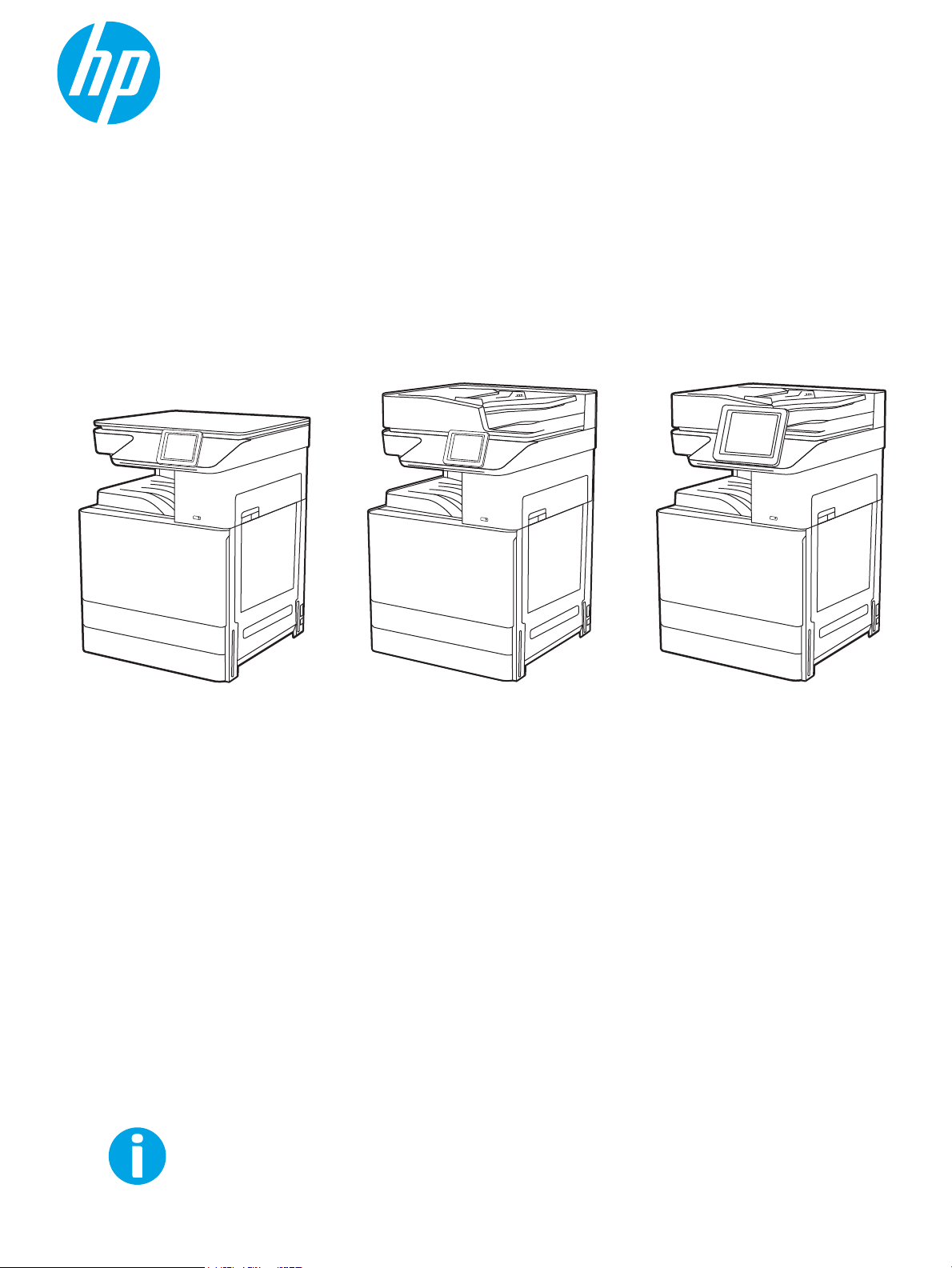
Guide de l'utilisateur
www.hp.com/videos/A3
www.hp.com/support/ljE72425MFP
HP LaserJet Managed MFP E72425, E72430
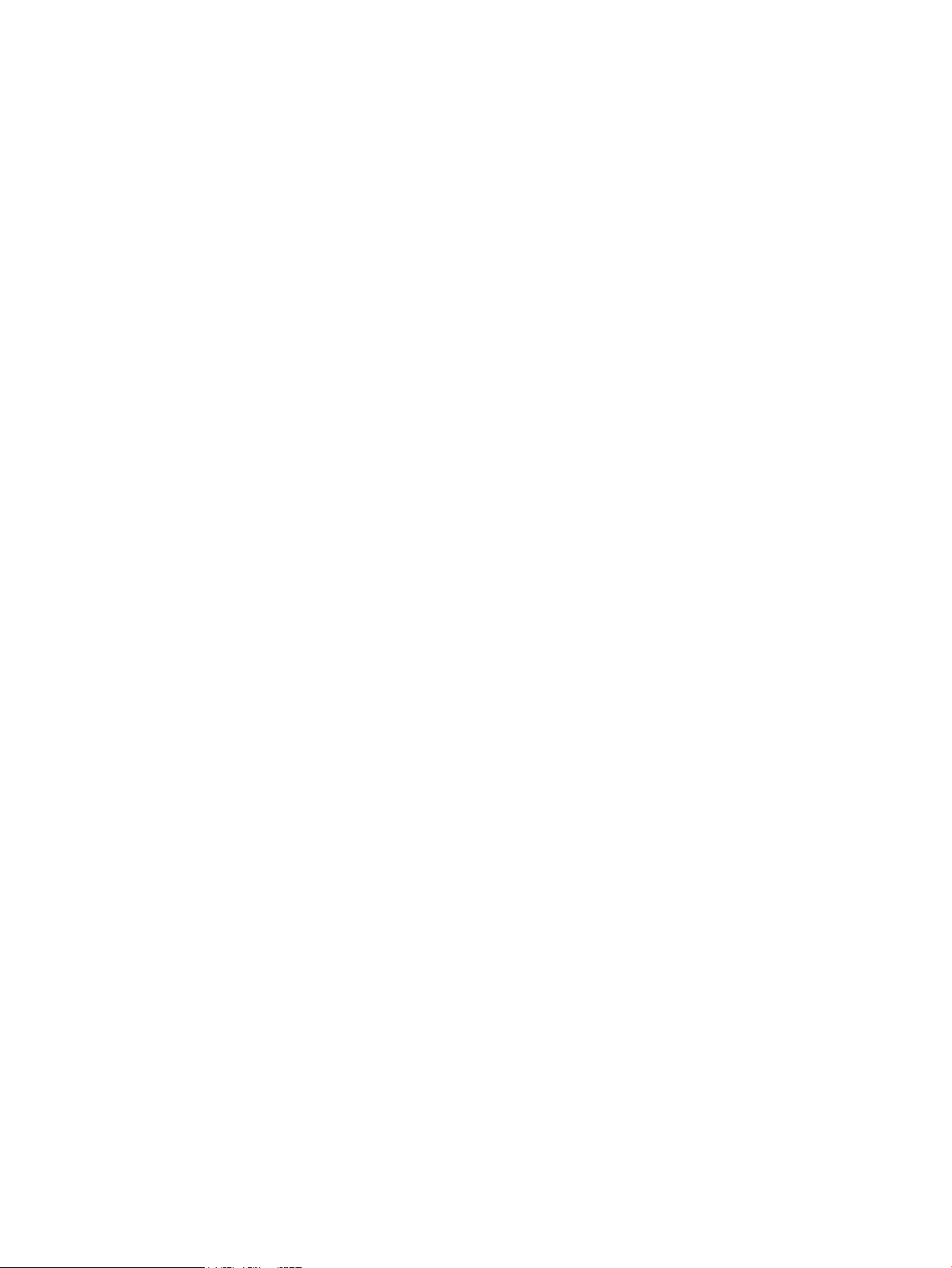
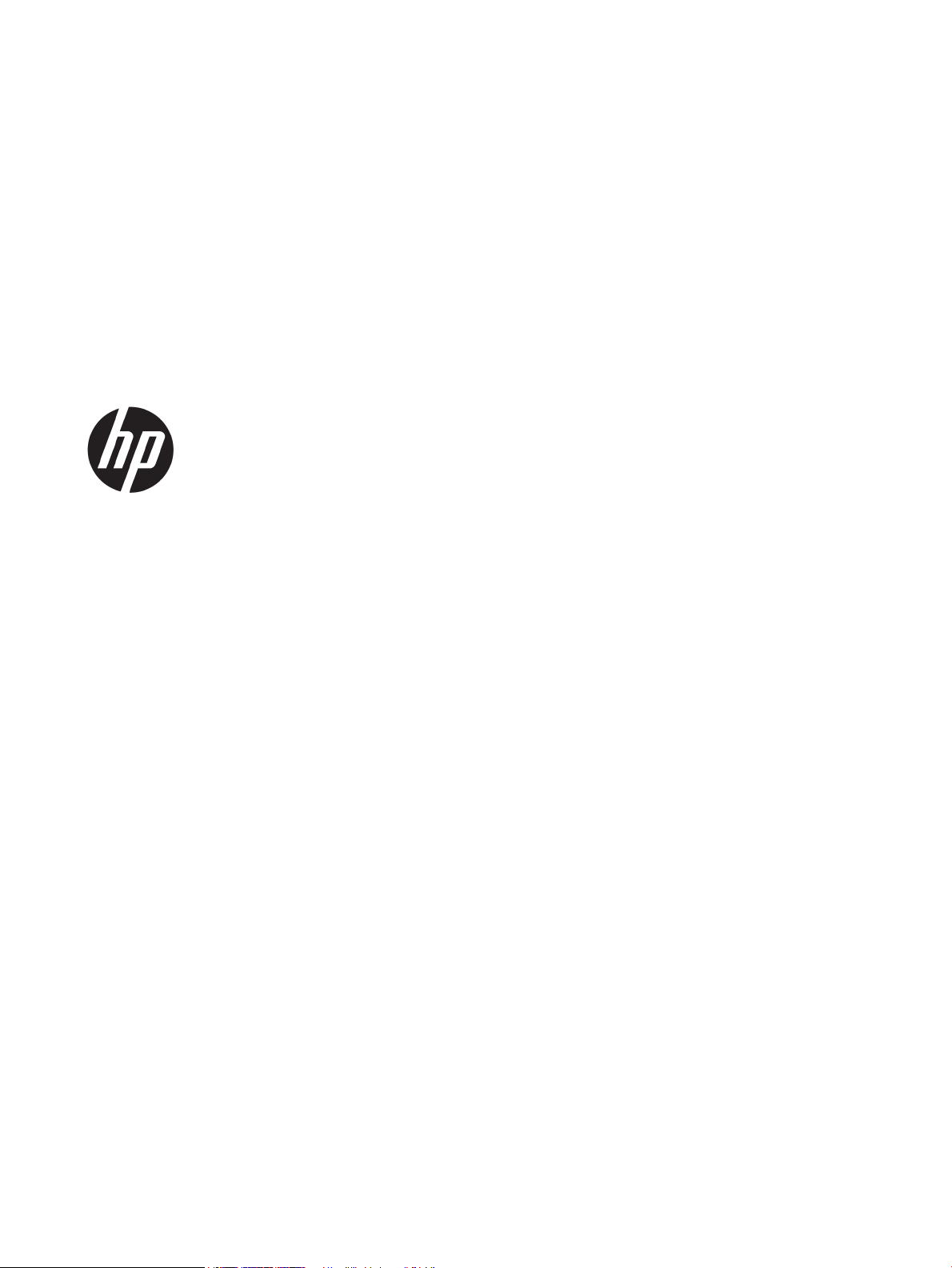
HP LaserJet Managed MFP E72425, E72430
Guide de l'utilisateur

Droits d'auteur et licence
Crédits concernant les marques déposées
© Copyright 2019 HP Development Company,
L.P.
Toute reproduction, adaptation ou traduction
sans autorisation expresse par écrit est interdite,
sauf dans les cas permis par les lois régissant les
droits d'auteur.
Les informations contenues dans ce document
peuvent être modiées sans préavis.
Les seules garanties concernant les produits et
services HP sont énoncées dans la garantie qui
accompagne ces produits et services. Aucune
information contenue dans le présent document
ne saurait être considérée comme constituant
une garantie complémentaire. HP ne pourra être
tenu responsable des erreurs ou omissions de
nature technique ou rédactionnelle qui
pourraient subsister dans le présent document.
Edition 1, 4/2019
Adobe®, Adobe Photoshop®, Acrobat®et
PostScript
®
sont des marques déposées de
Adobe Systems Incorporated.
Apple et le logo Apple sont des marques
commerciales d'Apple, Inc. enregistrés aux ÉtatsUnis et dans d'autres pays/régions.
macOS est une marque déposée d’Apple Inc. aux
États-Unis et dans d’autres pays/régions.
AirPrint est une marque commerciale d'Apple Inc.
aux États-Unis et dans d'autres pays/régions.
Google™ est une marque déposée de Google
Inc.
Microsoft®, Windows®, Windows® XP et
Windows Vista® sont des marques de commerce
déposées aux Etats-Unis de Microsoft
Corporation.
UNIX® est une marque déposée de The Open
Group.
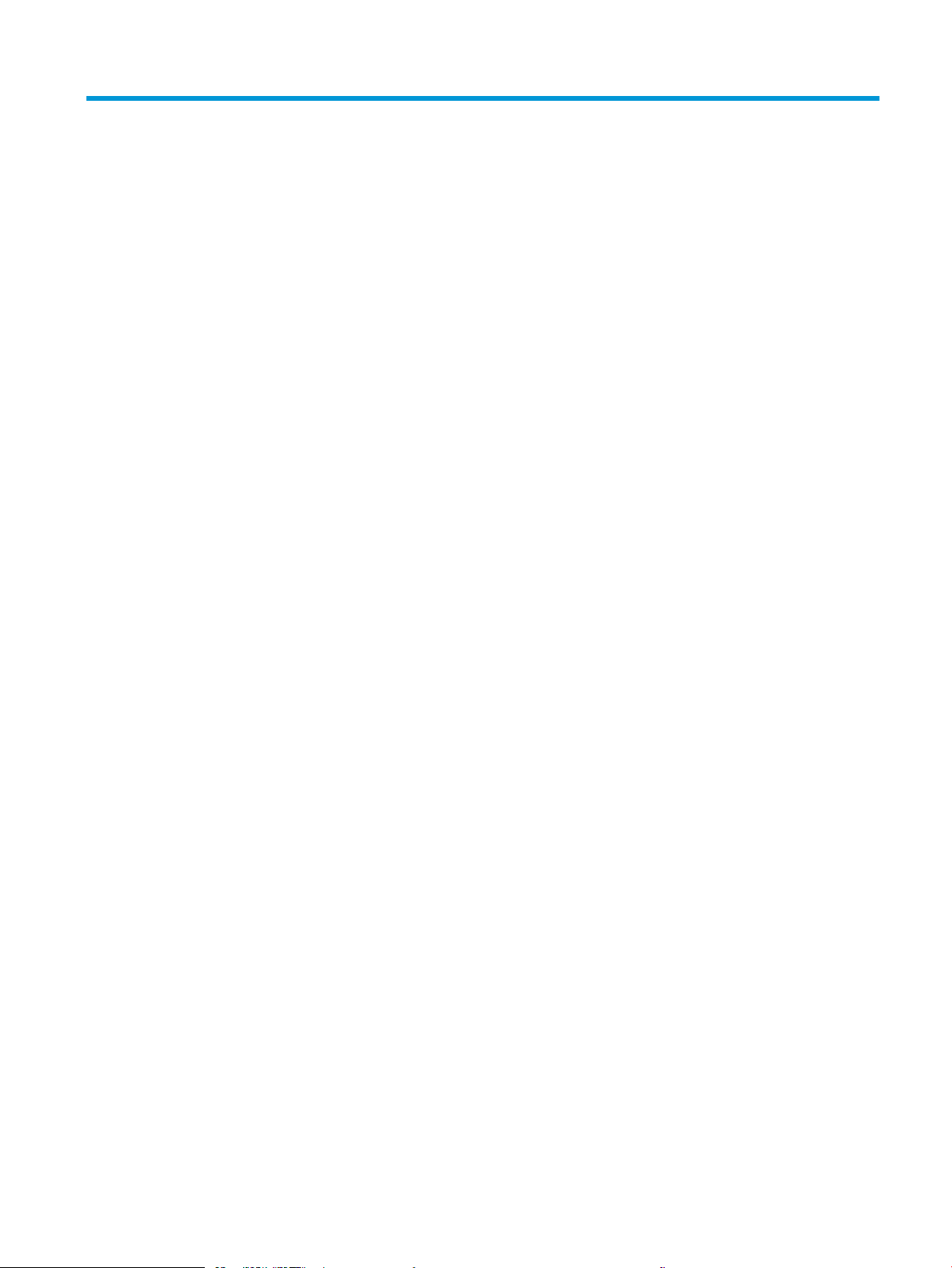
Sommaire
1 Vue d'ensemble de l'imprimante .......................................................................................................................................................... 11
Icônes d'avertissement ......................................................................................................................................................... 11
Risque de choc potentiel ....................................................................................................................................................... 13
Vues de l'imprimante ............................................................................................................................................................. 14
Vue avant de l'imprimante ............................................................................................................................... 14
Vue arrière de l'imprimante ............................................................................................................................. 17
Ports d'interface ................................................................................................................................................ 18
Vue du panneau de commande ...................................................................................................................... 19
Utilisation du panneau de commande avec écran tactile ....................................................... 21
Caractéristiques de l’imprimante ......................................................................................................................................... 23
Caractéristiques techniques ............................................................................................................................. 23
Systèmes d'exploitation pris en charge ......................................................................................................... 25
Dimensions de l'imprimante ............................................................................................................................ 27
Consommation d'énergie, spécications électriques et émissions acoustiques ..................................... 28
Environnement de fonctionnement ............................................................................................................... 28
Conguration de l'imprimante et installation du logiciel ................................................................................................. 28
2 Bacs à papier ........................................................................................................................................................................................... 31
Introduction ............................................................................................................................................................................. 31
Chargement de papier dans le bac 1 (bac multifonction) ................................................................................................ 32
Chargement du bac 1 (bac multifonction) ..................................................................................................... 32
Orientation du papier dans le Bac 1 (bac universel) .................................................................................... 33
Utilisation du mode en-tête alternatif ............................................................................................................ 38
Activation du mode en-tête alternatif à l'aide des menus du panneau de commande
de l'imprimante ............................................................................................................................. 38
Chargez le papier dans le bac 2, le bac 3 et les bacs en option 2 x 520 feuilles .......................................................... 39
Chargez le papier dans le bac 2, le bac 3 et les bacs en option 2 x 520 feuilles ..................................... 39
Orientation du papier du bac 2, du bac 3 et des bacs 2 x 520 feuilles en option .................................... 41
Utilisation du mode en-tête alternatif ............................................................................................................ 44
Activation du mode en-tête alternatif à l'aide des menus du panneau de commande
de l'imprimante ............................................................................................................................. 44
Chargement et impression des enveloppes ...................................................................................................................... 45
FRWW iii
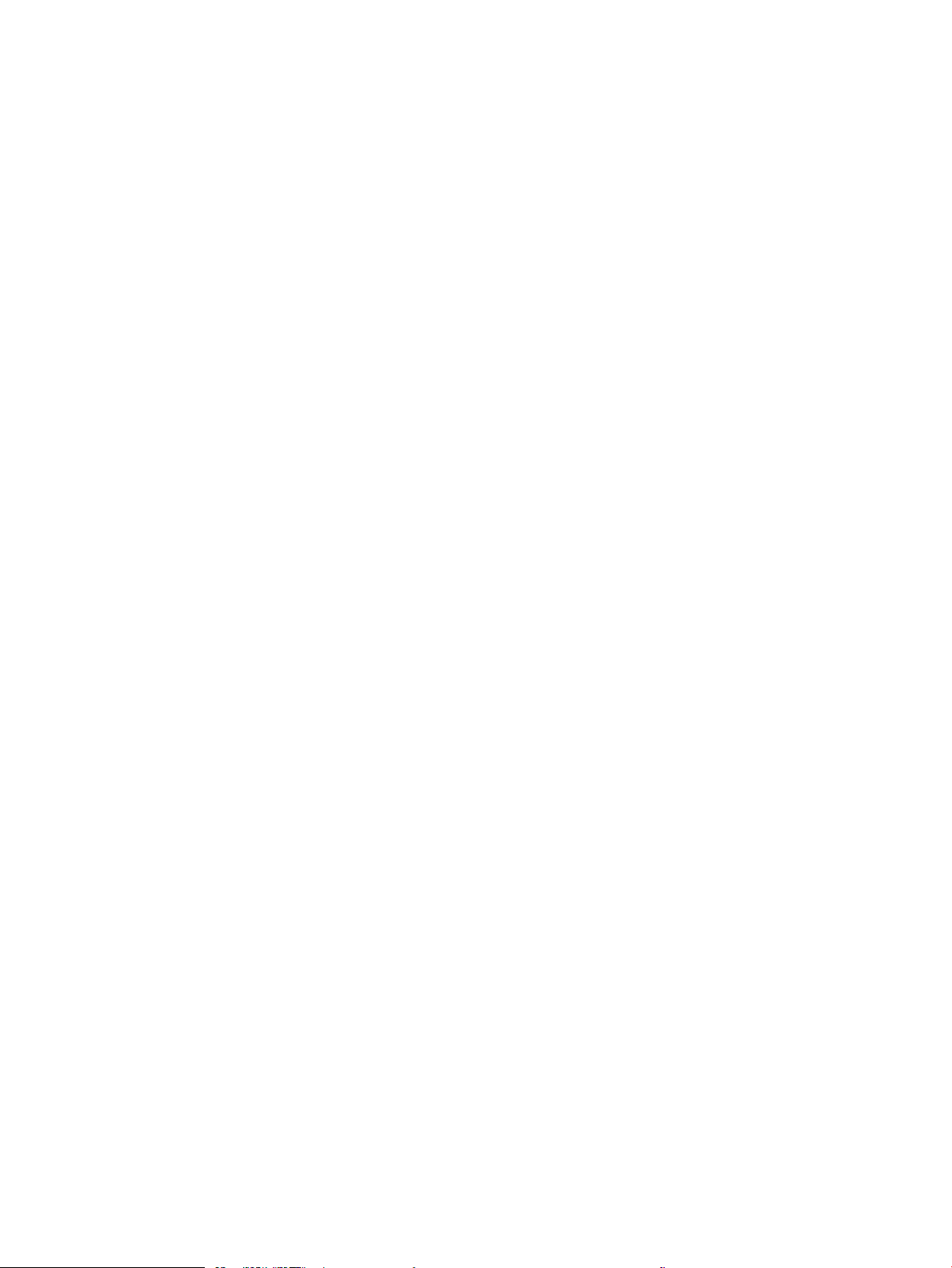
Impression d'enveloppes .................................................................................................................................. 45
Orientation des enveloppes ............................................................................................................................. 45
Chargement et impression des étiquettes ......................................................................................................................... 47
Alimentation manuelle des étiquettes ........................................................................................................... 47
Orientation de l'étiquette .................................................................................................................................. 47
3 Consommables, accessoires et pièces ................................................................................................................................................ 49
Commande de fournitures, d'accessoires et de pièces .................................................................................................... 50
Commandes ....................................................................................................................................................... 50
Remplacement de la cartouche de toner ........................................................................................................................... 51
Informations sur la cartouche de toner ......................................................................................................... 51
Retrait et remplacement d'une cartouche de toner .................................................................................... 51
Remplacer le réservoir de récupération du toner ............................................................................................................. 54
Retrait et remplacement de l'unité de récupération du toner .................................................................... 54
Remplacement la cartouche d'agrafes (module de nition interne en option) ............................................................ 57
Introduction ........................................................................................................................................................ 57
Retrait et remplacement de la cartouche d'agrafes de l'accessoire de module de nition interne ...... 57
4 Impression ............................................................................................................................................................................................... 61
Tâches d'impression (Windows) ........................................................................................................................................... 62
Comment imprimer (Windows) ....................................................................................................................... 62
Imprimer automatiquement en recto-verso (Windows) ............................................................................. 62
Imprimer manuellement en recto-verso (Windows) ................................................................................... 63
Imprimer plusieurs pages par feuille (Windows) .......................................................................................... 63
Sélectionner le type de papier (Windows) ..................................................................................................... 64
Tâches d'impression supplémentaires ........................................................................................................... 65
Tâches d'impression (macOS) .............................................................................................................................................. 66
Comment imprimer (macOS) ........................................................................................................................... 66
Imprimer automatiquement des deux côtés (macOS) ................................................................................ 66
Imprimer manuellement des deux côtés (macOS) ...................................................................................... 67
Imprimer plusieurs pages par feuille (macOS) .............................................................................................. 67
Sélectionner le type de papier (macOS) ......................................................................................................... 67
Tâches d'impression supplémentaires ........................................................................................................... 68
Stockage des tâches d'impression sur l'imprimante pour les imprimer ultérieurement ou en privé ....................... 69
Introduction ........................................................................................................................................................ 69
Créer une tâche en mémoire (Windows) ....................................................................................................... 69
Créer une tâche en mémoire (macOS) ........................................................................................................... 70
Impression vers stockage des tâches ............................................................................................................ 71
Suppression d'une tâche stockée ................................................................................................................... 72
Suppression d'une tâche stockée sur l'imprimante ................................................................. 72
Modication de la limite de stockage des tâches .................................................................... 72
iv FRWW

Informations envoyées à l'imprimante pour la comptabilité des tâches .................................................. 72
Impression à partir d'une clé USB à mémoire ash .......................................................................................................... 73
Activer le port USB pour l'impression ............................................................................................................. 74
Première méthode : Activation du port USB à partir du panneau de commande de
l'imprimante ................................................................................................................................... 74
Deuxième méthode : Activation du port USB à partir du serveur Web intégré HP
(imprimantes connectées au réseau uniquement) ................................................................. 74
Imprimer des documents via USB .................................................................................................................. 74
Impression en utilisant le port USB 2.0 haut débit (câblé) .............................................................................................. 76
Activation du port USB haut débit pour impression ..................................................................................... 77
Première méthode : Activation du port USB 2.0 haut débit à partir des menus du
panneau de commande de l'imprimante .................................................................................. 77
Deuxième méthode : Activation du port USB 2.0 haut débit à partir de
HP Embedded Web Server (imprimantes connectées au réseau uniquement) ................. 77
5 Copie ......................................................................................................................................................................................................... 79
Réaliser une copie .................................................................................................................................................................. 79
Copie recto verso .................................................................................................................................................................... 81
Tâches de copie supplémentaires ....................................................................................................................................... 82
6 Numérisation ........................................................................................................................................................................................... 85
Conguration de la numérisation pour envoi par courrier électronique ....................................................................... 86
Introduction ........................................................................................................................................................ 86
Avant de commencer ........................................................................................................................................ 86
Etape 1 : Accéder au serveur Web intégré (EWS) HP ................................................................................... 87
Étape 2 : congurer les paramètres d'identication réseau ....................................................................... 87
Etape 3 : Congurer la fonction Envoyer vers messagerie ......................................................................... 89
Première méthode : Conguration de base à l'aide de l'Assistant de conguration de
la messagerie électronique ......................................................................................................... 89
Deuxième méthode : Conguration avancée via la conguration de la messagerie
électronique ................................................................................................................................... 92
Étape 4 : congurer les réglages rapides (facultatif) ................................................................................... 97
Etape 5 : Conguration de la fonction Envoyer vers messagerie an d'utiliser Oice 365 Outlook
(facultatif) ........................................................................................................................................................... 99
Introduction ................................................................................................................................... 99
conguration du serveur de messagerie sortant (SMTP) pour envoyer un e-mail à
partir d'un compte Oice 365 Outlook ...................................................................................... 99
Conguration de la numérisation pour envoi vers un dossier réseau ......................................................................... 102
Introduction ...................................................................................................................................................... 102
Avant de commencer ...................................................................................................................................... 102
Etape 1 : Accéder au serveur Web intégré (EWS) HP ................................................................................. 102
Étape 2 : Conguration de la numérisation pour envoi vers un dossier réseau ................................... 104
FRWW v
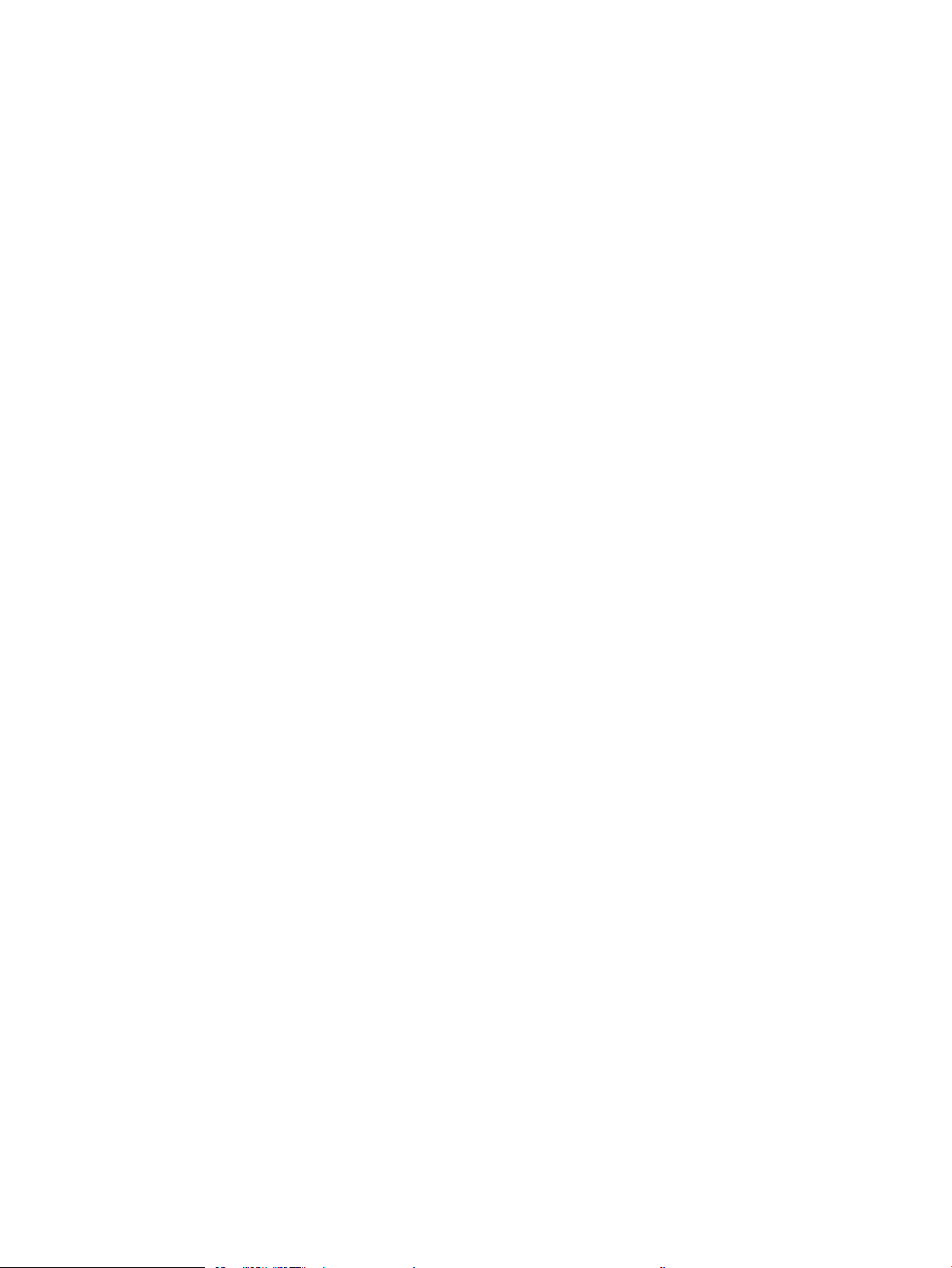
Première méthode : Utilisation de l'Assistant de numérisation vers un dossier réseau . 104
Deuxième méthode : Utilisation de la conguration de la numérisation vers un
dossier réseau ............................................................................................................................. 106
Etape 1 : lancement de la conguration ............................................................ 106
Étape 2 : congurer les paramètres de la fonction Numériser dans un
dossier réseau ........................................................................................................ 107
Etape 3 : n de la conguration ........................................................................... 117
Conguration de la numérisation vers une unité USB ................................................................................................... 118
Introduction ...................................................................................................................................................... 118
Etape 1 : Accéder au serveur Web intégré (EWS) HP ................................................................................. 118
Étape 2 : Activation de la numérisation vers une unité USB .................................................................... 119
Etape 3 : congurer les réglages rapides (facultatif) ................................................................................. 119
Paramètres de numérisation par défaut pour la conguration de Numériser vers une unité USB ... 120
Paramètres de chier par défaut pour la conguration de l'enregistrement sur USB ......................... 121
Numérisation vers le stockage des tâches ...................................................................................................................... 123
Introduction ...................................................................................................................................................... 123
Numérisation vers le stockage des tâches sur l'imprimante ................................................................... 123
Impression à partir du stockage des tâches sur l'imprimante ................................................................. 125
Numériser vers une unité USB ........................................................................................................................................... 126
Introduction ...................................................................................................................................................... 126
Numériser vers une unité USB ...................................................................................................................... 126
Utilisation des solutions professionnelles HP JetAdvantage ........................................................................................ 127
Tâches de numérisation supplémentaires ....................................................................................................................... 128
7 Télécopie ................................................................................................................................................................................................ 129
Congurer le télécopieur ..................................................................................................................................................... 130
Introduction ...................................................................................................................................................... 130
Conguration de la télécopie à l'aide du panneau de commande de l'imprimante .............................. 130
Modication des congurations de télécopie .................................................................................................................. 131
Paramètres de numérotation de télécopie ................................................................................................. 131
Paramètres généraux d'envoi de télécopies ............................................................................................... 132
Paramètres de réception de télécopie ......................................................................................................... 133
Envoyer une télécopie ......................................................................................................................................................... 134
Tâches de télécopie supplémentaires .............................................................................................................................. 136
8 Gestion de l'imprimante ...................................................................................................................................................................... 137
Conguration avancée avec le serveur Web intégré (EWS) HP ..................................................................................... 138
Introduction ...................................................................................................................................................... 138
Accès au serveur Web intégré HP (EWS) ..................................................................................................... 138
Fonctions du serveur Web intégré HP ......................................................................................................... 140
Onglet Informations ................................................................................................................... 140
vi FRWW

Onglet Général ............................................................................................................................ 141
Onglet Copier/Imprimer ............................................................................................................. 141
Onglet Numérisation/Envoi numérique .................................................................................. 142
Onglet Télécopie ......................................................................................................................... 143
Onglet Consommables .............................................................................................................. 144
Onglet Dépannage ..................................................................................................................... 144
Onglet Sécurité ........................................................................................................................... 145
Onglet Services Web HP ............................................................................................................ 146
Onglet Réseau ............................................................................................................................. 146
Liste Autres liens ........................................................................................................................ 148
Conguration des paramètres réseau IP ......................................................................................................................... 149
Avis de non-responsabilité pour le partage d'imprimante ....................................................................... 149
Aichage ou modication des paramètres réseau .................................................................................... 149
Renommer l'imprimante sur le réseau ........................................................................................................ 149
Conguration manuelle des paramètres IPv4 TCP/IP via le panneau de commande .......................... 150
Conguration manuelle des paramètres IPv6 TCP/IP via le panneau de commande .......................... 150
Paramètres de vitesse de liaison et de recto verso ................................................................................... 151
Fonctions de sécurité de l'imprimante ............................................................................................................................. 153
Introduction ...................................................................................................................................................... 153
Déclarations de sécurité ................................................................................................................................ 153
Attribution d'un mot de passe administrateur ........................................................................................... 154
Utiliser le serveur HP EWS pour congurer le mot de passe ............................................... 154
Indiquer les informations d'identication de l'utilisateur sur le panneau de
commande ................................................................................................................................... 154
Sécurité IP ......................................................................................................................................................... 155
Prise en charge du chirement : Disques durs HP High Performance Secure ...................................... 155
Verrouillage du formateur ............................................................................................................................. 155
Paramètres d'économie d'énergie ..................................................................................................................................... 156
Dénir l'heure de veille et congurer l'imprimante de manière à utiliser 1 watt maximum ............... 156
Dénir la programmation de veille ............................................................................................................... 156
HP Web Jetadmin ................................................................................................................................................................. 157
Mises à jour des logiciels et micrologiciels ...................................................................................................................... 157
9 Résolution des problèmes .................................................................................................................................................................. 159
Assistance clientèle ............................................................................................................................................................. 160
Système d'aide du panneau de commande .................................................................................................................... 160
Réinitialisation des paramètres d'usine ........................................................................................................................... 161
Introduction ...................................................................................................................................................... 161
Première méthode : Réinitialisation des paramètres d'usine à partir du panneau de commande
de l'imprimante ................................................................................................................................................ 161
FRWW vii
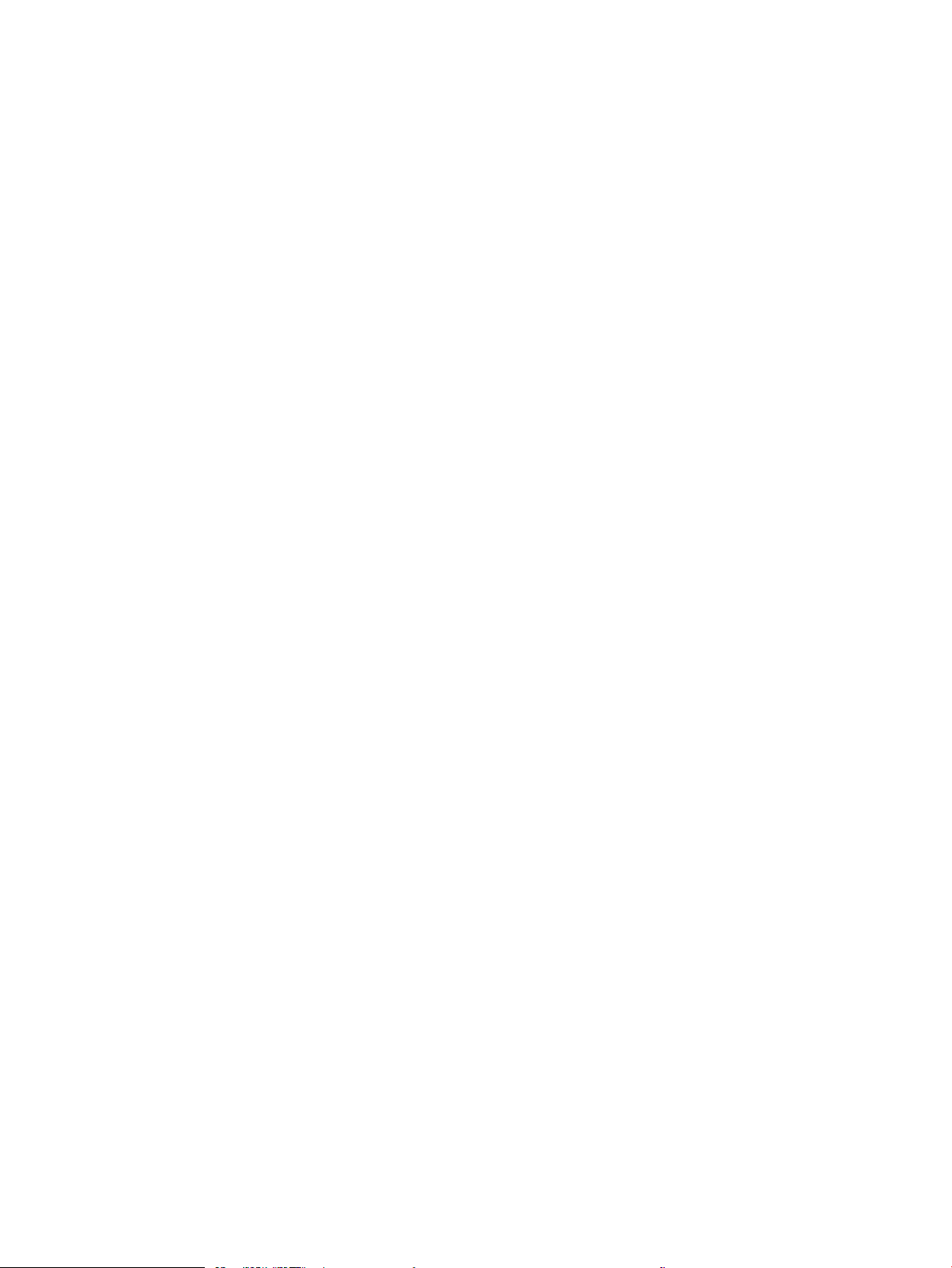
Deuxième méthode : Réinitialisation des paramètres d'usine à partir du serveur Web intégré HP
(imprimantes connectées au réseau uniquement) .................................................................................... 161
Le message « Le niveau de la cartouche est bas » ou « Le niveau de la cartouche est très bas » s'aiche sur
le panneau de commande de l'imprimante ..................................................................................................................... 162
L’imprimante n’entraîne pas le papier ou rencontre un défaut d’alimentation .......................................................... 163
Introduction ...................................................................................................................................................... 163
L’imprimante n’entraîne pas de papier ........................................................................................................ 163
L’imprimante entraîne plusieurs feuilles de papier .................................................................................... 165
Le chargeur de documents crée des bourrages, part en oblique ou prend plusieurs feuilles de
papier ................................................................................................................................................................ 169
Supprimer les bourrages papier ........................................................................................................................................ 170
Introduction ...................................................................................................................................................... 170
Emplacements des bourrages papier .......................................................................................................... 170
Auto-navigation pour l'élimination des bourrages papier ........................................................................ 171
Les bourrages papier sont-ils fréquents ou récurrents ? ......................................................................... 171
Suppression des bourrages papier dans le bac d'alimentation - 31.13.yz ............................................ 172
Suppression des bourrages dans le bac 1 (bac universel) - 13.A1 ......................................................... 173
Elimination des bourrages papier dans le bac 2, le bac 3 - 13.A2, 13.A3 .............................................. 174
Elimination des bourrages papier dans le bac de sortie -13.E1 .............................................................. 176
Elimination des bourrages papier au niveau de la porte arrière et de l'unité de fusion - 13.B9,
13.B2, 13.FF ..................................................................................................................................................... 176
Résolution des problèmes de qualité d'impression ....................................................................................................... 178
Introduction ...................................................................................................................................................... 178
Résolution des problèmes de qualité d'impression .................................................................................. 179
Mettre à jour le micrologiciel de l'imprimante ........................................................................ 179
Imprimer à partir d'un autre logiciel ........................................................................................ 179
Vérier le paramètre type de papier pour la tâche d'impression ........................................ 180
Vérier le paramètre type de papier sur l'imprimante ..................................... 180
Vérier le paramètre de format de papier (Windows) ...................................... 180
Vérier le paramètre de format de papier (MacOS) .......................................... 180
Vérier l'état du toner ................................................................................................................ 181
Etape 1 : Imprimer la page d'état des consommables .................................... 181
Étape 2 : Vérier l'état des fournitures ............................................................... 181
Imprimer une page de nettoyage ............................................................................................ 181
Inspection visuelle des cartouches de toner .......................................................................... 182
Vérier le papier et l'environnement d'impression ................................................................ 183
Etape 1 : Utilisation de papier conforme aux spécications HP ..................... 183
Étape 2 : Vérier l'environnement ....................................................................... 183
Etape 3 : Congurer l'alignement de chaque bac ............................................. 183
Essayer un autre pilote d'impression ...................................................................................... 184
Vérier les paramètres EconoMode ......................................................................................... 184
viii FRWW
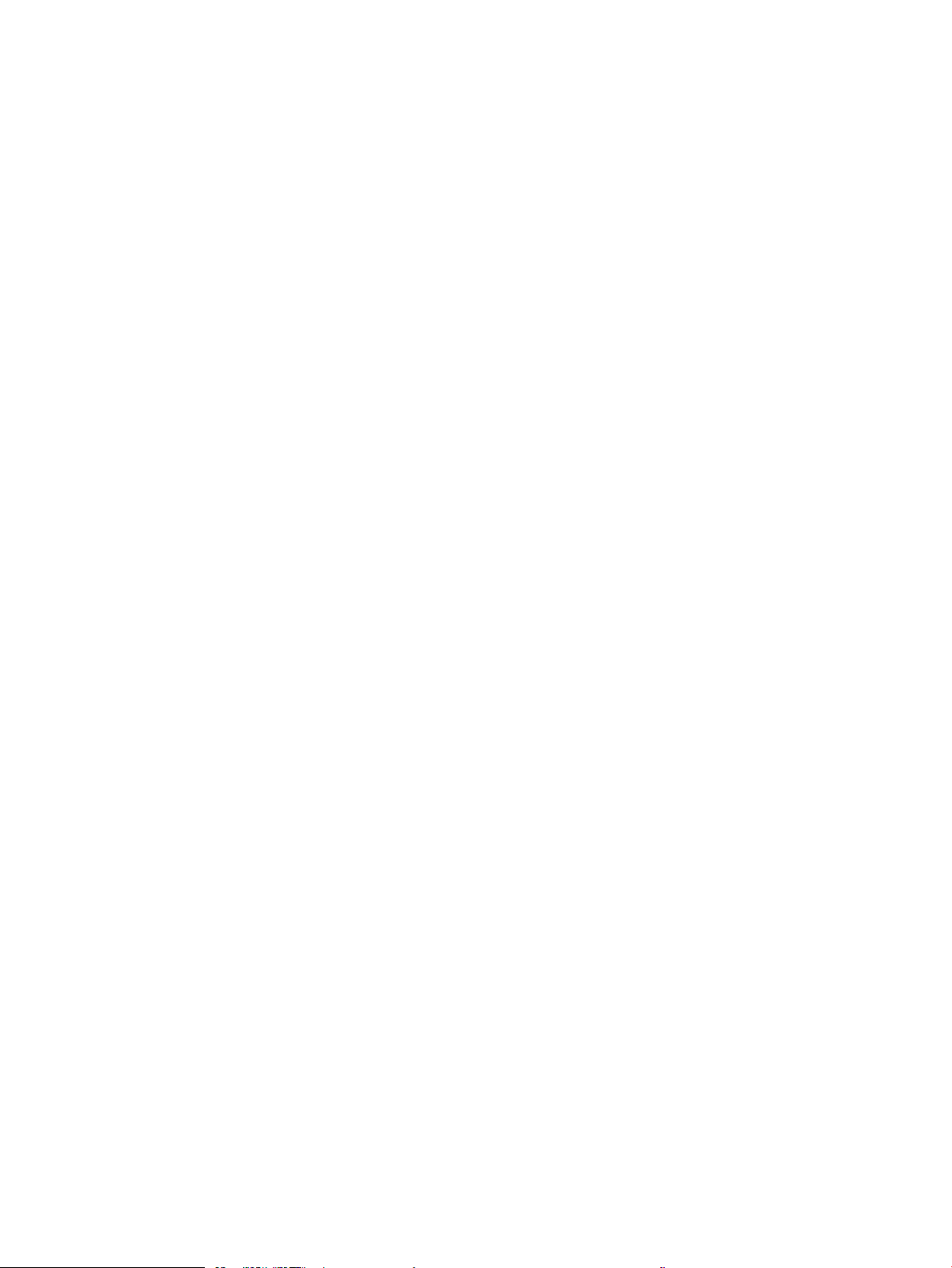
Ajustement de la densité d'impression ................................................................................... 185
Résolution des défauts d'image ............................................................................................... 185
Améliorer la qualité d'image de la copie .......................................................................................................................... 194
Vérier que la vitre du scanner est dépourvue de saleté et de souillures ............................................. 194
Étalonnage du scanner .................................................................................................................................. 195
Vérier les paramètres du papier ................................................................................................................. 197
Vérication des options de sélection du papier ..................................................................... 197
Vérier les paramètres d'ajustement de l'image ........................................................................................ 197
Optimisation de la qualité de copie pour le texte ou les images ............................................................. 198
Copie bord à bord ............................................................................................................................................ 198
Améliorer la qualité d'image de la numérisation ............................................................................................................ 199
Vérier que la vitre du scanner est dépourvue de saleté et de souillures ............................................. 199
Vérier les paramètres de résolution ........................................................................................................... 200
Vérier les paramètres couleur ..................................................................................................................... 201
Vérier les paramètres d'ajustement de l'image ........................................................................................ 201
Optimiser la qualité de numérisation pour le texte ou les images .......................................................... 202
Vérier les paramètres de qualité de sortie ................................................................................................ 202
Améliorer la qualité d'image de la télécopie ................................................................................................................... 204
Vérier que la vitre du scanner est dépourvue de saleté et de souillures ............................................. 204
Vérier les paramètres de résolution d'envoi de télécopie ....................................................................... 205
Vérier les paramètres d'ajustement de l'image ........................................................................................ 206
Optimiser la qualité de la télécopie pour le texte ou les images ............................................................. 206
Vérier les paramètres de correction d'erreurs .......................................................................................... 206
Vérier le paramètre Adapter à la page ....................................................................................................... 207
Envoyer vers un autre télécopieur ................................................................................................................ 207
Vérier le télécopieur de l'expéditeur ........................................................................................................... 207
Résolution des problèmes de télécopie ........................................................................................................................... 208
Liste de vérication de résolution des problèmes de télécopie ............................................................... 209
Quel type de ligne téléphonique utilisez-vous? .................................................................... 209
Utilisez-vous un périphérique de protection contre les surtensions ? ............................... 210
Utilisez-vous le service de messagerie vocale d'une compagnie de téléphone ou un
répondeur ? ................................................................................................................................. 210
Votre ligne téléphonique comporte-t-elle une fonction de mise en attente ? ................. 210
Vérier l’état de l’accessoire télécopieur ................................................................................. 210
Problèmes de télécopie généraux ................................................................................................................ 212
Echec d'envoi de télécopie ........................................................................................................ 212
Aucun bouton du carnet d'adresses du télécopieur n'apparaît ........................................... 212
Impossible de localiser les paramètres de télécopie dans HP Web Jetadmin .................. 212
L'en-tête est ajouté en haut de la page lorsque l'option de superposition est activée ... 212
Plusieurs noms et numéros apparaissent dans la zone des destinataires ....................... 212
Une télécopie s'imprime sur deux pages au lieu d'une ........................................................ 213
FRWW ix
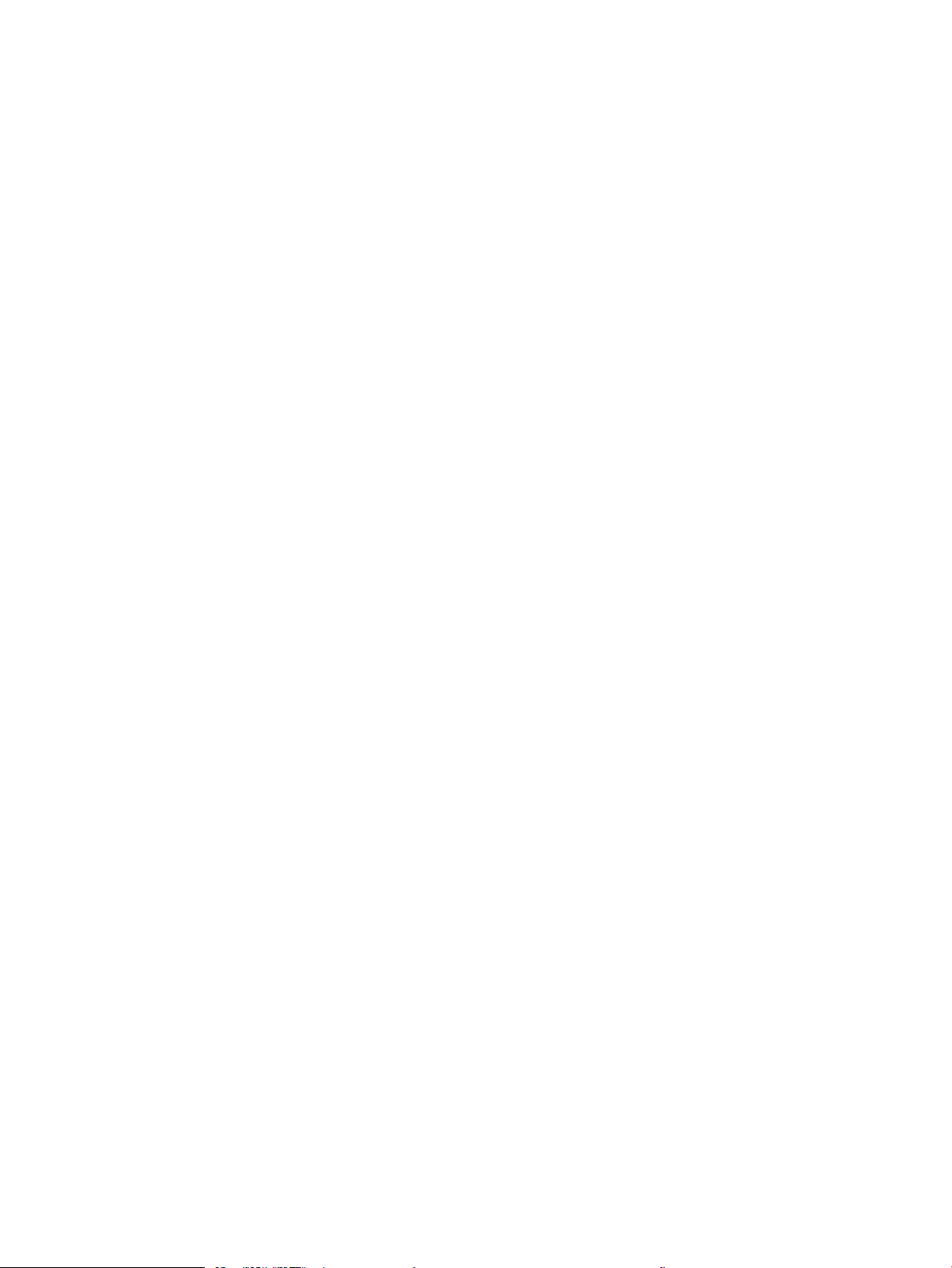
Un document s'arrête dans le chargeur de documents au milieu de la télécopie ........... 213
Le volume des sons émis par l’accessoire télécopieur est trop élevé ou trop faible ....... 213
La clé USB ne répond pas ................................................................................................................................................... 214
Première méthode : Activation du port USB à partir du panneau de commande de l'imprimante .... 214
Deuxième méthode : Activation du port USB à partir du serveur Web intégré HP (imprimantes
connectées au réseau uniquement) ............................................................................................................. 214
Index ........................................................................................................................................................................................................... 215
x FRWW
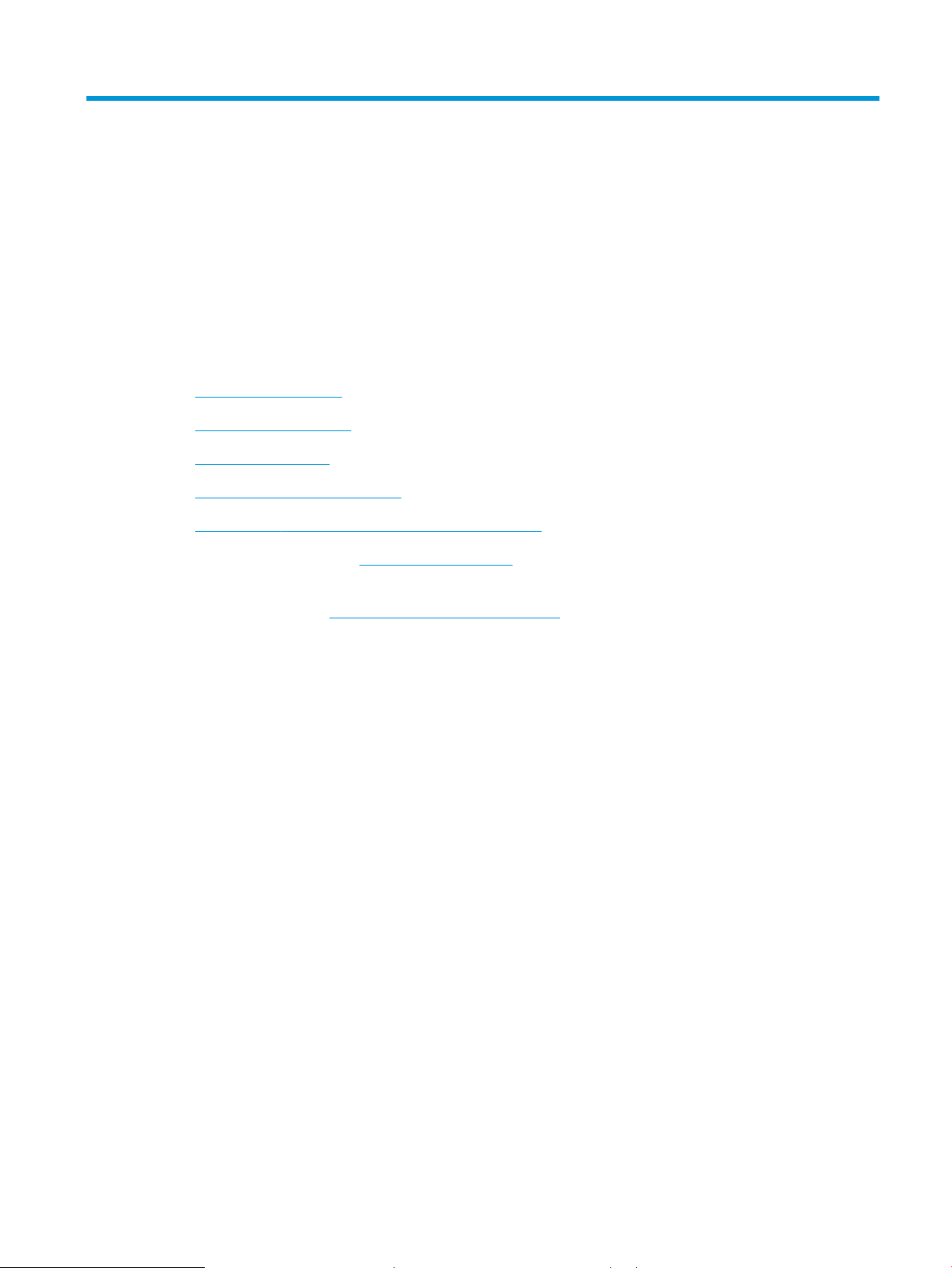
1 Vue d'ensemble de l'imprimante
Passez en revue l'emplacement des fonctions sur l'imprimante, les caractéristiques techniques et physiques de
l'imprimante et où trouver les informations de conguration.
●
Icônes d'avertissement
●
Risque de choc potentiel
●
Vues de l'imprimante
●
Caractéristiques de l’imprimante
●
Conguration de l'imprimante et installation du logiciel
Pour une assistance vidéo, voir www.hp.com/videos/A3.
Les informations suivantes sont correctes au moment de la publication. Pour obtenir des informations à jour,
reportez-vous à la section www.hp.com/support/ljE72425MFP.
Pour plus d'informations :
L'assistance HP tout inclus de l'imprimante comprend les éléments suivants :
● Installation et conguration
● Utilisation
● Résolution des problèmes
● Téléchargement des mises à jour de logiciels et de micrologiciels
● Inscription au forum d'assistance
● Recherche d'informations réglementaires et de garantie
Icônes d'avertissement
Soyez prudent si vous voyez une icône d'avertissement sur votre imprimante HP, comme indiqué dans les
dénitions des icônes.
● Attention : choc électrique
FRWW 11
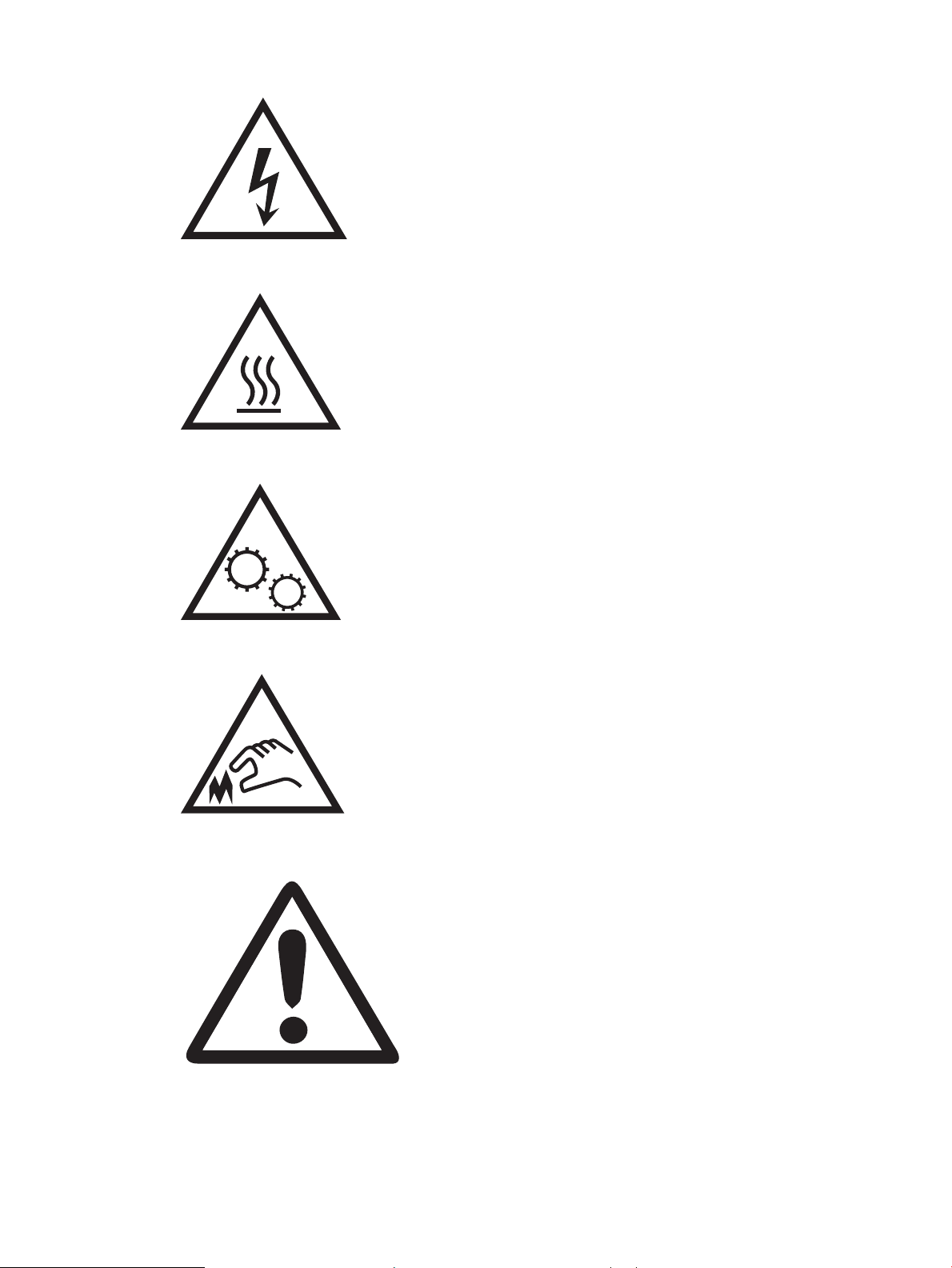
● Attention : surface chaude
● Attention : tenir les parties du corps éloignées des pièces mobiles
● Attention : bord tranchant à proximité
● Avertissement
12 Chapitre 1 Vue d'ensemble de l'imprimante FRWW
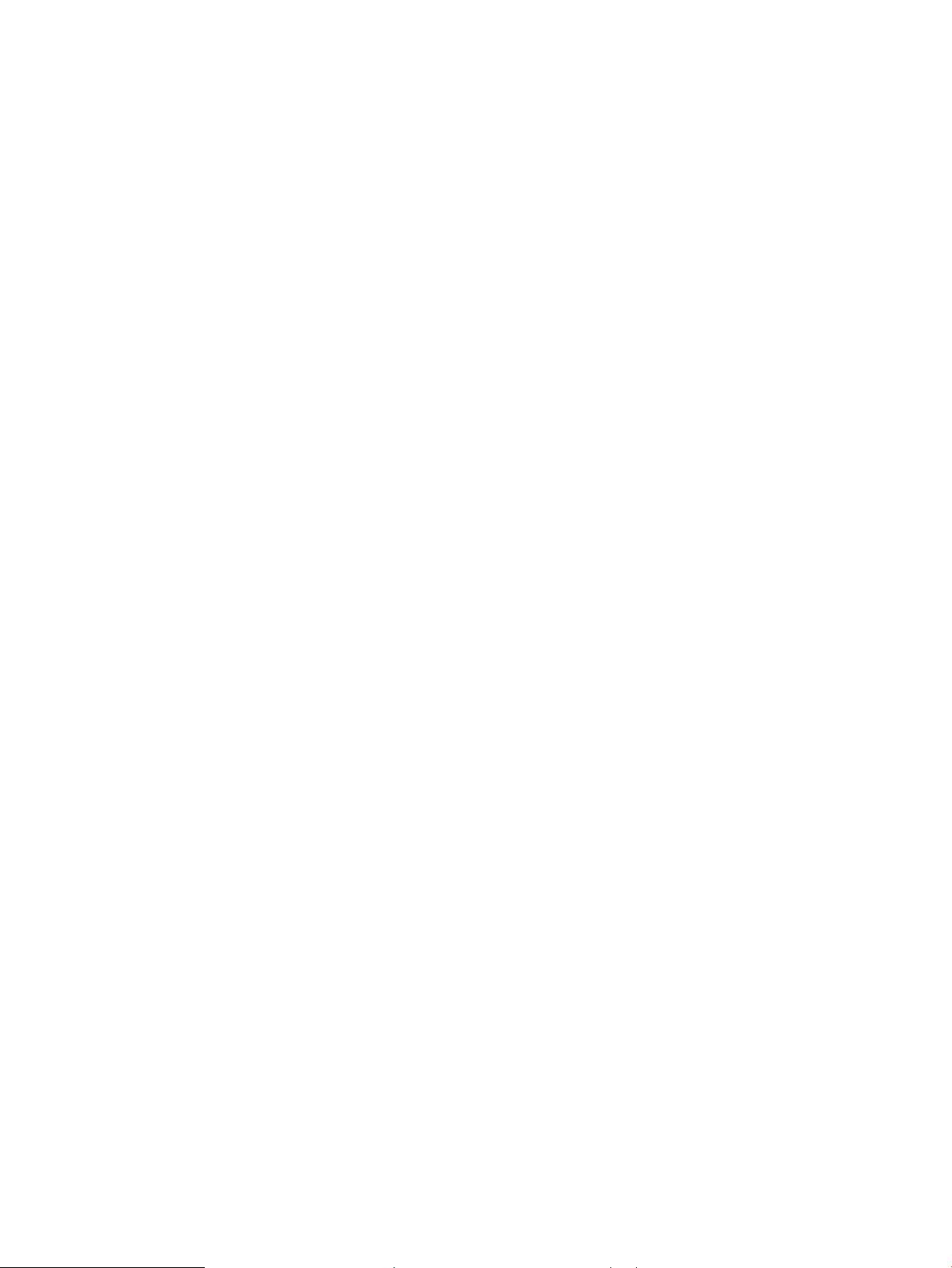
Risque de choc potentiel
Consultez ces informations de sécurité importantes.
● Lisez et assurez-vous de bien comprendre ces consignes de sécurité pour éviter tout risque de décharge
électrique.
● Suivez toujours les consignes de sécurité lors de l'utilisation de ce produit an de réduire les risques de
blessures dues à un feu ou à une décharge électrique.
● Lisez les instructions contenues dans le manuel de l'utilisateur et assurez-vous de bien les comprendre.
Lisez tous les avertissements et toutes les instructions indiqués sur le produit.
● Utilisez uniquement une prise secteur mise à la terre lors du branchement du produit à une source
d'alimentation. Si vous ne savez pas si la prise est mise à la terre, contactez un électricien qualié.
● Ne touchez pas les contacts des prises du produit. Remplacez immédiatement tout câble endommagé.
● Débranchez ce produit des prises murales avant de le nettoyer.
● N'installez et n'utilisez jamais ce produit près d'une source d'eau ou lorsque vous êtes mouillé.
● Installez le produit de manière sécurisée sur une surface stable.
● Installez le produit dans un lieu sûr où personne ne risque de marcher ou de trébucher sur le cordon
d'alimentation.
FRWW Risque de choc potentiel 13
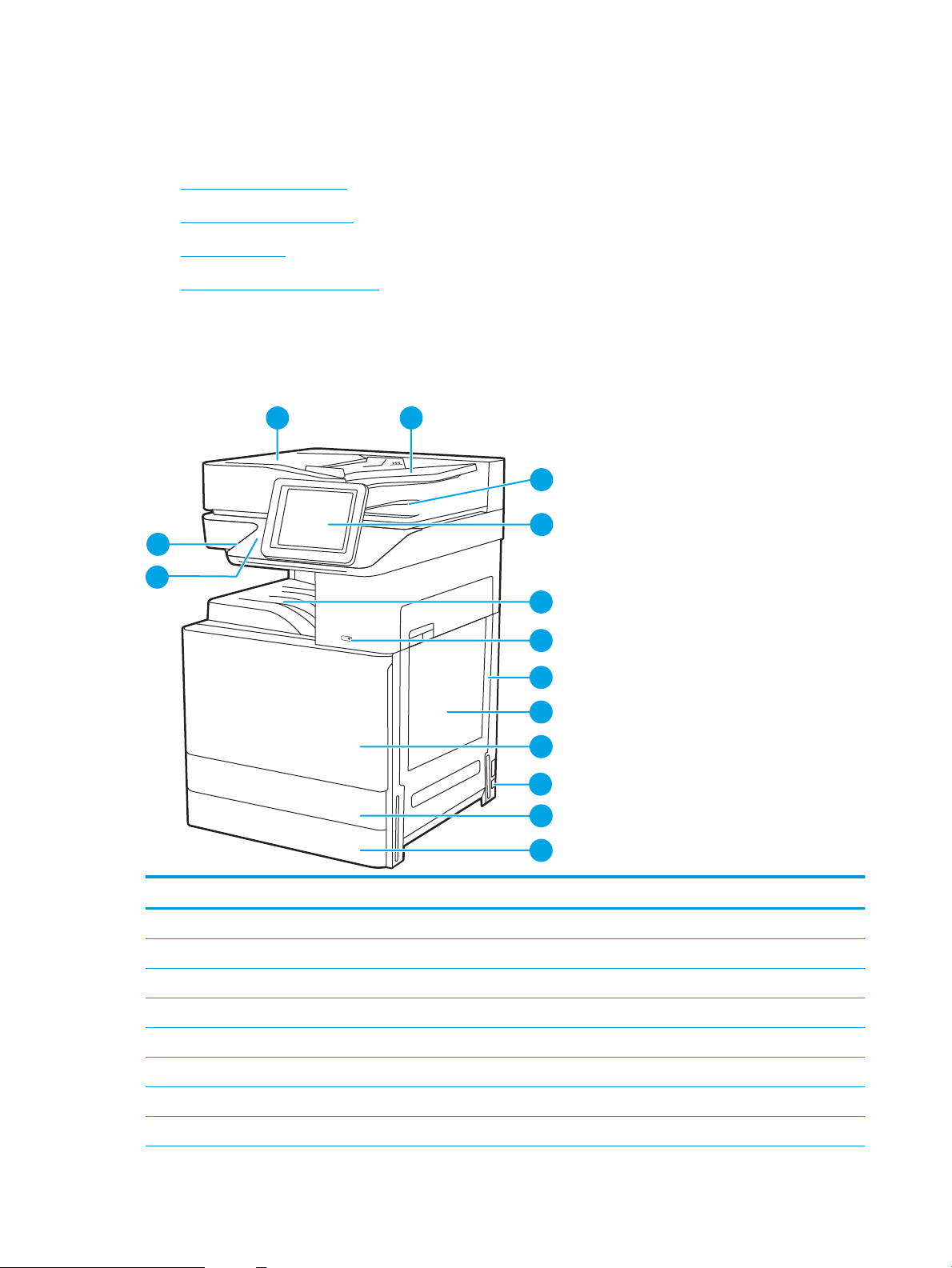
Vues de l'imprimante
14
4
5
6
7
8
9
11
12
3
2
13
1
10
Repérez les fonctionnalités clés sur l’imprimante et le panneau de commande.
●
Vue avant de l'imprimante
●
Vue arrière de l'imprimante
●
Ports d'interface
●
Vue du panneau de commande
Vue avant de l'imprimante
Repérez les fonctionnalités sur la partie avant de l’imprimante.
Figure 1-1 Vue avant de l'imprimante (E72430dn, E72425dn)
Elément Description
1 Capot du bac d'alimentation automatique de documents, pour l'accès an d'éliminer les bourrages
2 Bac d'entrée du bac d'alimentation automatique
3 Bac de sortie du bac d'alimentation automatique
4 Panneau de commande 8 pouces avec écran couleur tactile (inclinable pour une meilleure visibilité)
5 Bac de sortie
6 Bouton marche/arrêt
7 Porte droite, pour l'accès an d'éliminer les bourrages
8 Bac 1 (bac multifonction)
14 Chapitre 1 Vue d'ensemble de l'imprimante FRWW
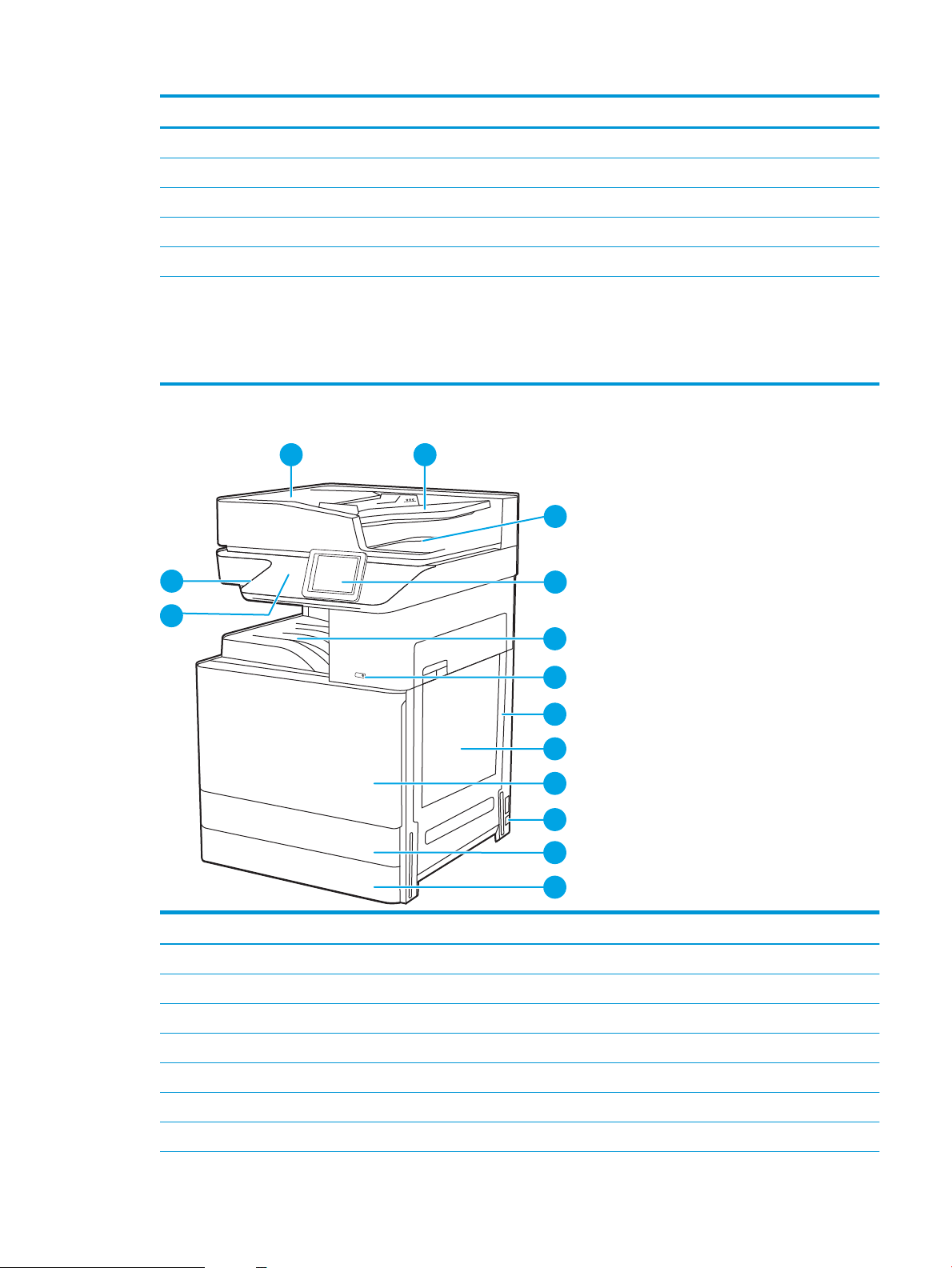
Elément Description
14
4
5
6
7
8
9
10
11
12
3
21
13
9 Porte avant, pour l'accès aux cartouches de toner
10 Branchement de l'alimentation
11 Bac 2
12 Bac 3
13 Module d'intégration de matériel (HIP), pour la connexion d'accessoire et de périphériques tiers
14 Port USB de connexion directe
Insérez un lecteur ash USB pour imprimer ou numériser sans ordinateur ou pour mettre à jour le micrologiciel de
l'imprimante.
REMARQUE : Un administrateur doit activer ce port avant utilisation.
Figure 1-2 Vue avant de l'imprimante (E72425dv)
Elément Description
1 Capot du bac d'alimentation automatique de documents, pour l'accès an d'éliminer les bourrages
2 Bac d'entrée du bac d'alimentation automatique
3 Bac de sortie du bac d'alimentation automatique
4 Panneau de commande 4,3 pouces avec écran couleur tactile (inclinable pour une meilleure visibilité)
5 Bac de sortie
6 Bouton marche/arrêt
7 Porte droite, pour l'accès an d'éliminer les bourrages
FRWW Vues de l'imprimante 15

Elément Description
11 2
1
4
5
6
7
9
10
3
8
12
8 Bac 1 (bac multifonction)
9 Porte avant, pour l'accès aux cartouches de toner
10 Branchement de l'alimentation
11 Bac 2
12 Bac 3
13 Module d'intégration de matériel (HIP), pour la connexion d'accessoire et de périphériques tiers
14 Port USB de connexion directe
Insérez un lecteur ash USB pour imprimer ou numériser sans ordinateur ou pour mettre à jour le micrologiciel de
l'imprimante.
REMARQUE : Un administrateur doit activer ce port avant utilisation.
Figure 1-3 Vue avant de l'imprimante (E72425a)
Elément Description
1 Capot du scanner, protège la vitre de numérisation
2 Panneau de commande 4,3 pouces avec écran couleur tactile (inclinable pour une meilleure visibilité)
3 Bac de sortie
4 Bouton marche/arrêt
5 Porte droite, pour l'accès an d'éliminer les bourrages
6 Bac 1 (bac multifonction)
7 Porte avant, pour l'accès aux cartouches de toner
8 Branchement de l'alimentation
16 Chapitre 1 Vue d'ensemble de l'imprimante FRWW

Elément Description
1
2
3
9 Bac 2
10 Bac 3
11 Port USB de connexion directe
Insérez un lecteur ash USB pour imprimer ou numériser sans ordinateur ou pour mettre à jour le micrologiciel de
l'imprimante.
REMARQUE : Un administrateur doit activer ce port avant utilisation.
12 Module d'intégration de matériel (HIP), pour la connexion d'accessoire et de périphériques tiers
Vue arrière de l'imprimante
Repérez les fonctionnalités à l'arrière de l’imprimante.
Figure 1-4 Vue arrière de l'imprimante
Elément Description
1 Couvercle du formateur
2 Ports d'interface
3 Étiquette du numéro de série et du numéro de produit
FRWW Vues de l'imprimante 17
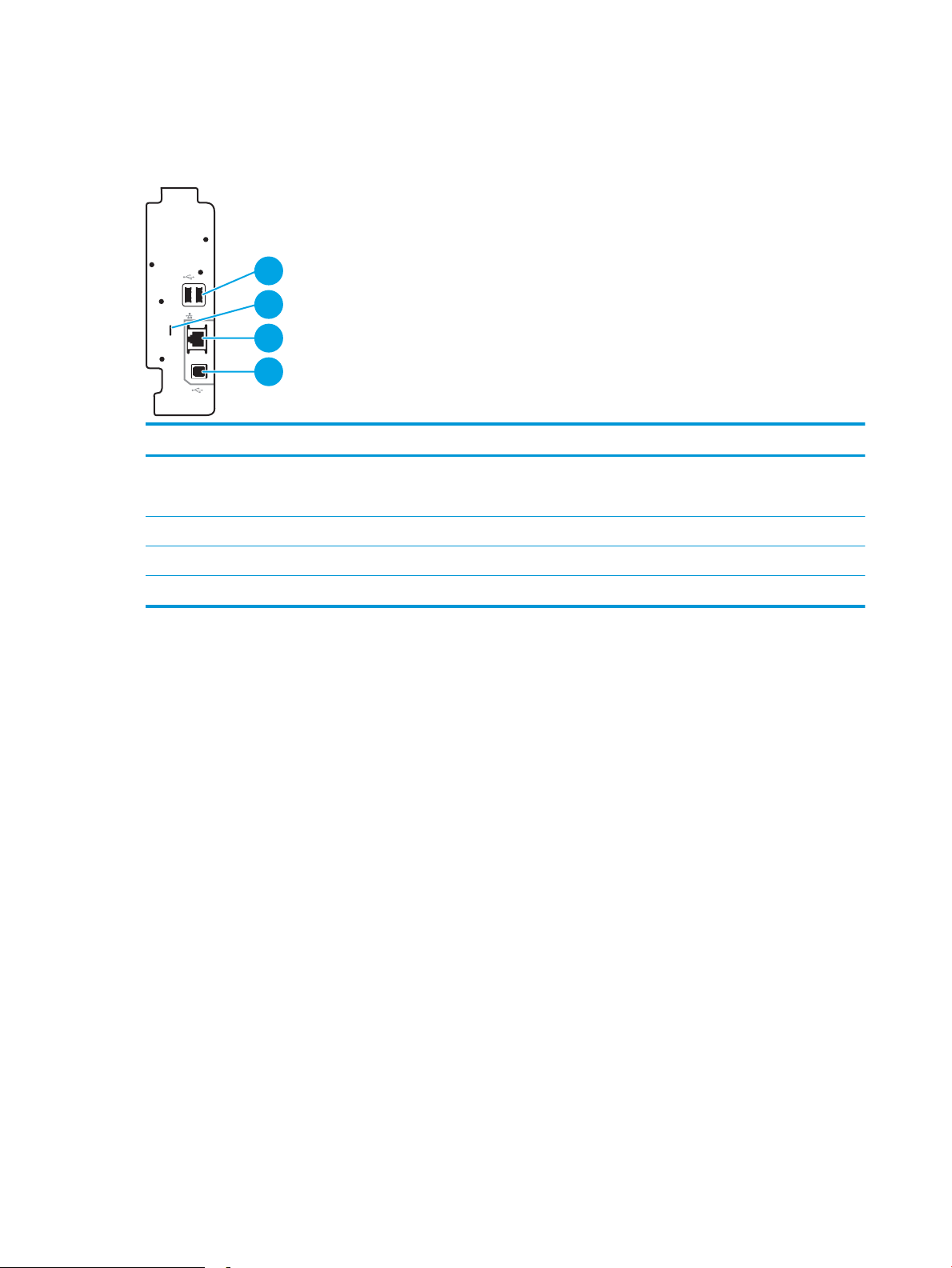
Ports d'interface
2
1
3
4
Repérez les ports d'interface sur le formateur de l'imprimante.
Figure 1-5 Vue des ports d'interface
Elément Description
1 Ports USB hôtes pour connecter des périphériques USB externes (ports à couvrir)
2 Logement pour verrou de sécurité de type câble
3 Port réseau Ethernet LAN (RJ-45)
REMARQUE : Pour imprimer avec un port USB à accès simplié, utilisez le port USB près du panneau de commande.
4 port d'impression USB 2.0 haute vitesse
18 Chapitre 1 Vue d'ensemble de l'imprimante FRWW
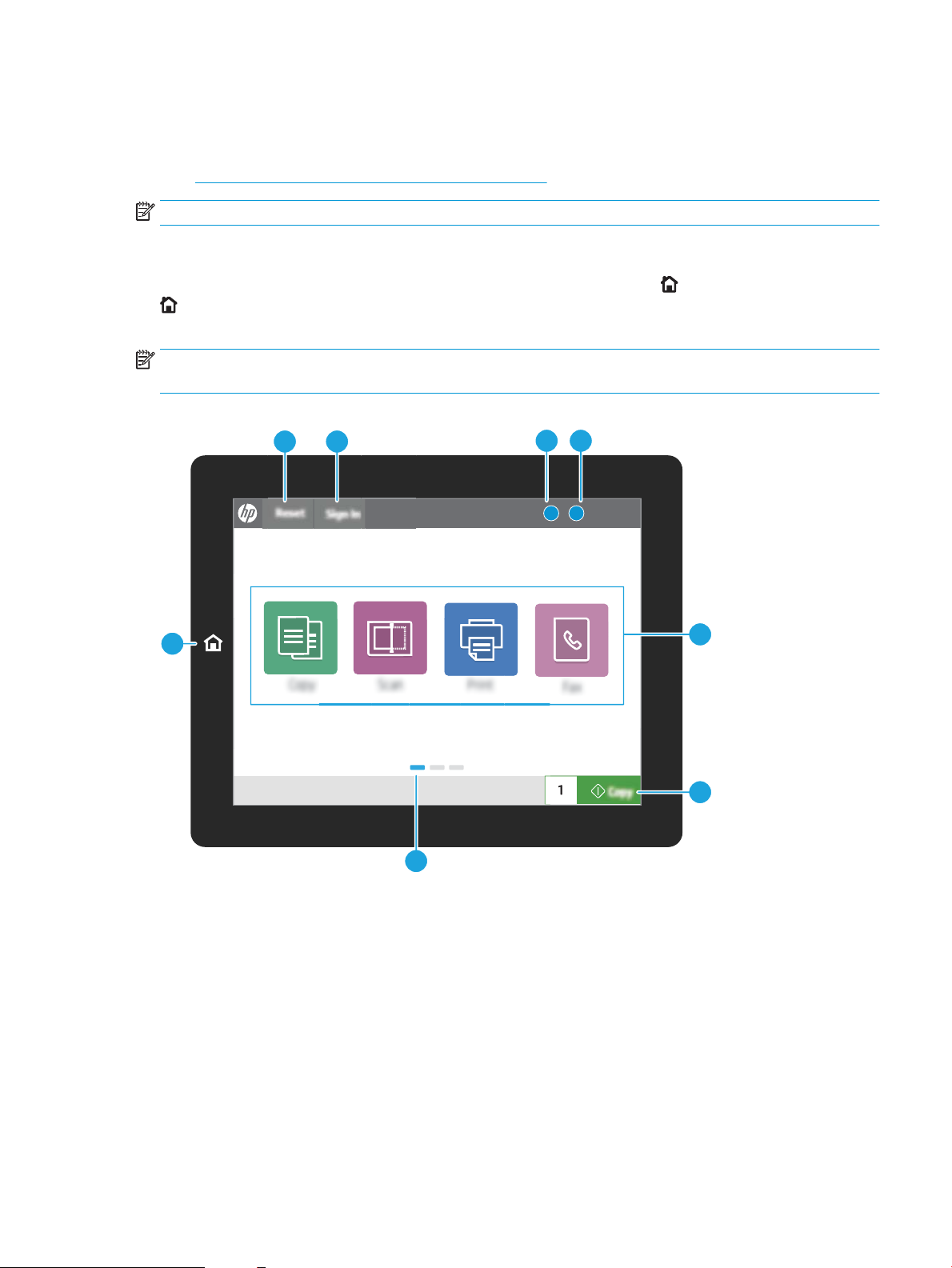
Vue du panneau de commande
?i
12:42 PM
1
7
6
23
45
8
Le panneau de commande permet d'accéder aux fonctions de l'imprimante et indique son état actuel.
●
Utilisation du panneau de commande avec écran tactile
REMARQUE : Inclinez le panneau de commande pour faciliter la visualisation.
L'écran d'accueil permet d'accéder aux fonctions de l'imprimante et indique son état actuel.
Retournez à l'écran d'accueil à tout moment en appuyant sur le bouton Accueil . Appuyez sur le bouton Accueil
sur le côté gauche du panneau de commande de l'imprimante, ou appuyez sur le bouton Accueil dans le coin
supérieur gauche de la plupart des écrans.
REMARQUE : Les fonctions qui s'aichent sur l'écran d'accueil peuvent varier en fonction de la conguration de
l'imprimante.
Figure 1-6 Vue du panneau de commande 8 pouces (E72430dn, E72425dn)
FRWW Vues de l'imprimante 19
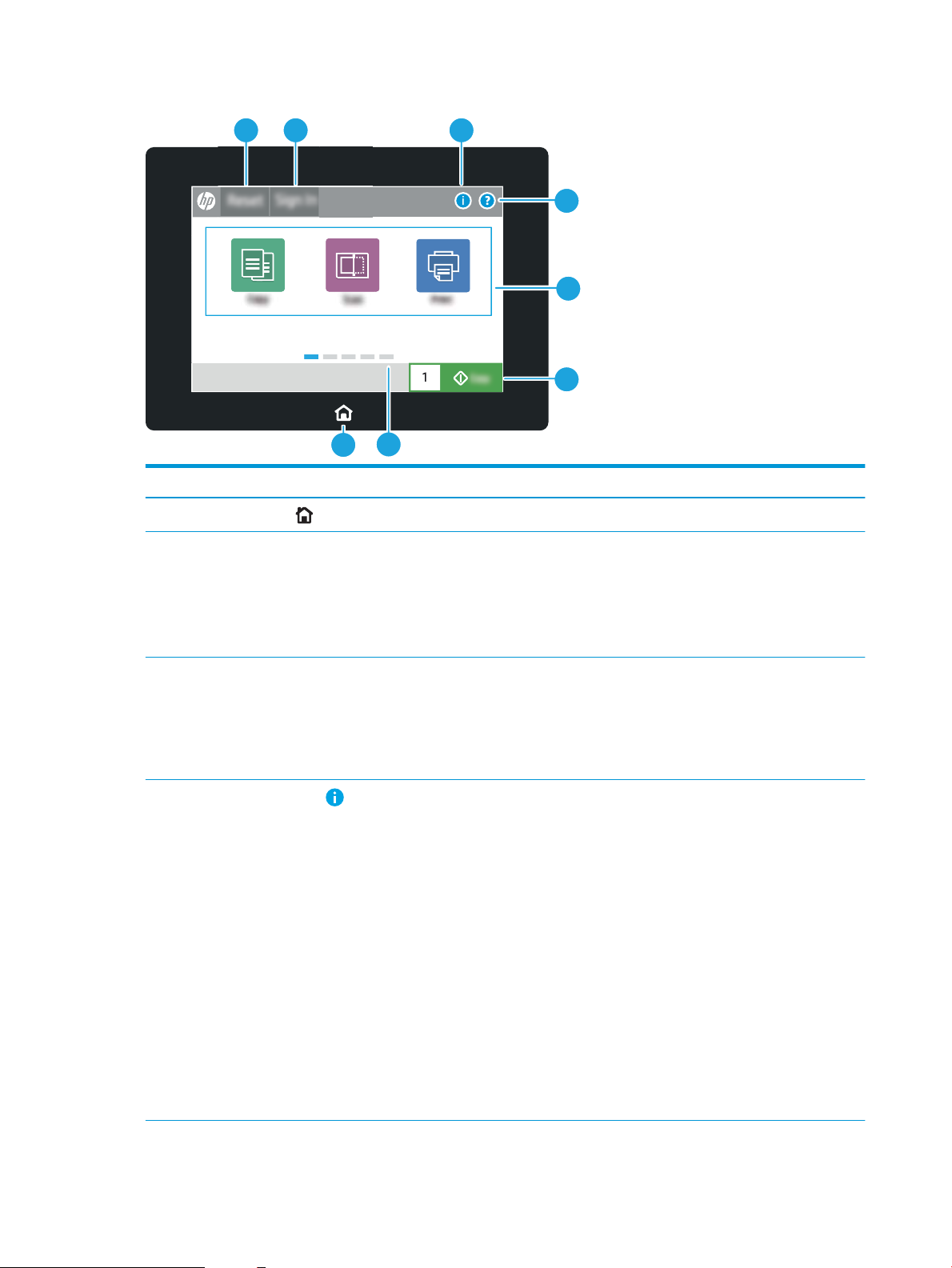
Figure 1-7 Vue du panneau de commande 4,3 pouces (E72425dv, E72425a)
2 3 4
5
6
7
1
8
Elément Unité de Description
1
2 Bouton Réinitialiser Le bouton Réinitialiser ramène l'imprimante aux paramètres par défaut et est toujours
3 Bouton Se connecter ou Se
4
Bouton Accueil
déconnecter
Bouton Informations
Appuyez sur le bouton Accueil pour revenir à l'écran d'accueil.
présent si les utilisateurs ne sont pas connectés. Le bouton Réinitialiser n'est pas
présent si le bouton Se déconnecter est présent. Appuyez sur le bouton Réinitialiser
pour reprendre et libérer les tâches lancées pendant le mode d'état de pause et
d'interruption précédent, réinitialiser le nombre de copies rapides dans le champ de
nombre de pages de copie, quitter les modes spéciaux ou réinitialiser la langue
d'aichage et la disposition du clavier.
Appuyez sur le bouton Se connecter pour accéder aux fonctionnalités sécurisées.
Appuyez sur le bouton Se déconnecter pour vous déconnecter de l'imprimante.
L'imprimante restaure toutes les options aux paramètres par défaut.
REMARQUE : Ce bouton s'aiche uniquement si l'administrateur a conguré
l'imprimante pour que l'accès aux fonctions soit soumis à autorisation.
Appuyez sur le bouton Informations pour accéder à un écran qui présente plusieurs
types d'informations sur l'imprimante. Appuyez sur les boutons en bas de l'écran pour
obtenir les informations suivantes :
● Langue d'aichage : permet de modier le paramètre de langue de la session
utilisateur en cours.
● Mode veille : passe l'imprimante en mode veille.
● Wi-Fi Direct : aiche des explications sur la manière de vous connecter
directement à l'imprimante à l'aide d'un téléphone, d'une tablette ou de tout autre
périphérique Wi-Fi.
● Sans l : permet d'aicher ou de modier les paramètres de la connexion sans l
(uniquement si un accessoire sans l facultatif est installé).
● Ethernet : permet d'aicher et de modier les paramètres de la connexion
Ethernet.
● HP Web Services : permet d'aicher des informations sur la connexion et
l'impression avec l'imprimante connectée à l'aide de HP Web Services (ePrint).
20 Chapitre 1 Vue d'ensemble de l'imprimante FRWW
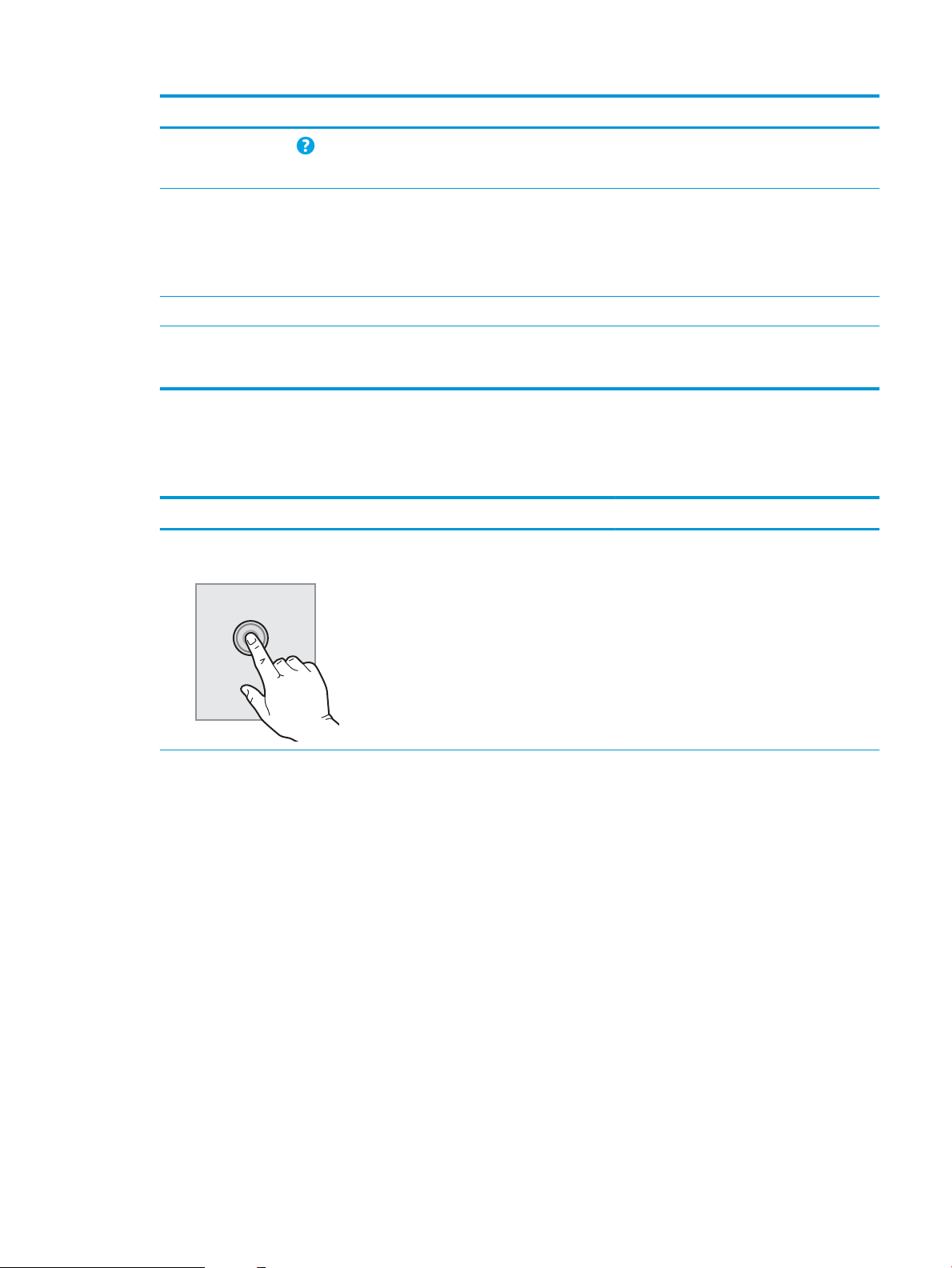
Elément Unité de Description
5
6 Zone des applications Touchez l'une des icônes pour ouvrir l'application correspondante. Faites déler l'écran
7 Bouton Copier Appuyez sur le bouton Copier pour lancer une tâche de copie.
8 Indicateur de page de l'écran
Bouton Aide
d'accueil
Appuyez sur le bouton Aide pour ouvrir le système d'aide intégré.
La ligne d'état fournit des informations sur l'état général de l'imprimante.
latéralement pour accéder à d'autres applications.
REMARQUE : Les applications disponibles varient selon l'imprimante. L'administrateur
peut congurer les applications qui s'aichent ainsi que l'ordre dans lequel elles
apparaissent.
Indique le nombre de pages sur l'écran d'accueil ou dans une application. La page en
cours est mise en surbrillance. Faites déler l'écran latéralement pour naviguer entre
les pages.
Utilisation du panneau de commande avec écran tactile
Eectuez les actions suivantes pour vous servir du panneau de commande du produit avec écran tactile.
Action Description Exemple
Appuyez sur Appuyez sur un élément à l'écran pour le
sélectionner ou pour ouvrir ce menu. En outre,
lorsque vous faites déler des menus, appuyez
brièvement sur l'écran pour arrêter le délement.
Appuyez sur l'icône Paramètres pour ouvrir le
menu Paramètres.
FRWW Vues de l'imprimante 21
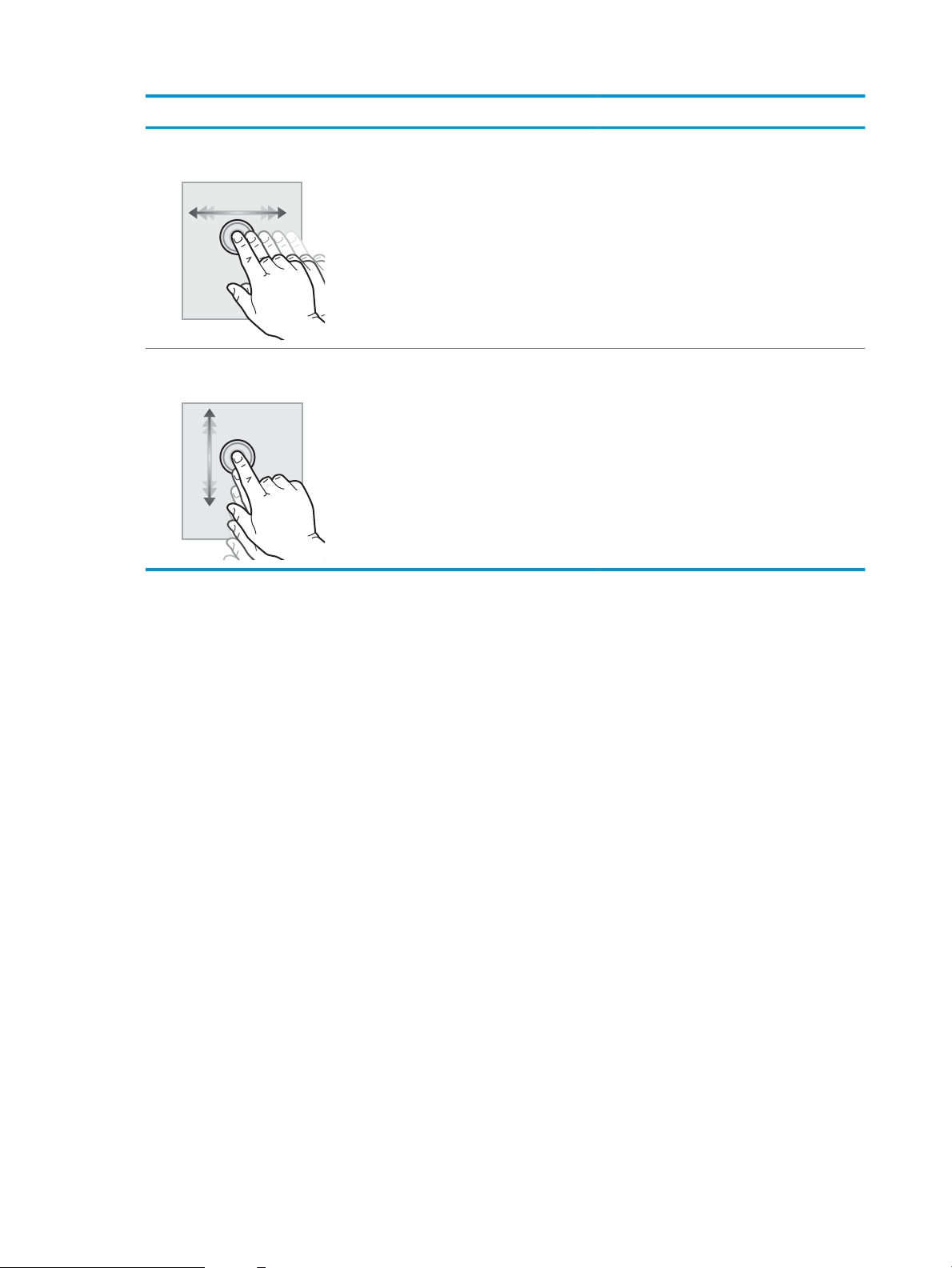
Action Description Exemple
Glissement Appuyez sur l'écran, puis déplacez votre doigt à
l'horizontale pour faire déler l'écran d'un côté à
l'autre.
Délement Appuyez sur l'écran, puis déplacez votre doigt à
la verticale pour faire déler l'écran de haut en
bas. Lorsque vous faites déler des menus,
appuyez brièvement sur l'écran pour arrêter le
délement.
Faites glisser votre doigt jusqu'à ce que le menu
Paramètres s'aiche.
Faites déler le menu Paramètres.
22 Chapitre 1 Vue d'ensemble de l'imprimante FRWW
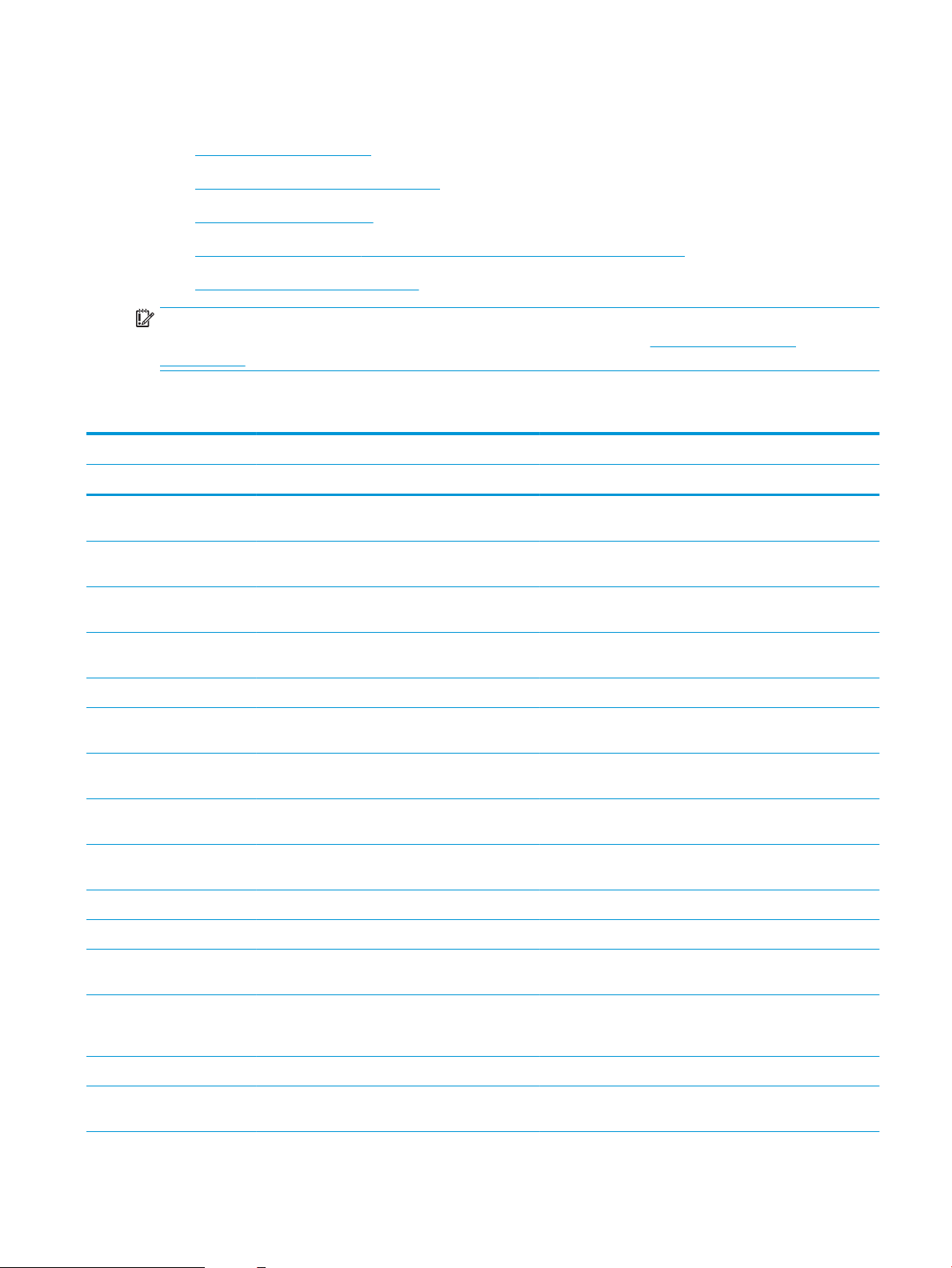
Caractéristiques de l’imprimante
●
Caractéristiques techniques
●
Systèmes d'exploitation pris en charge
●
Dimensions de l'imprimante
●
Consommation d'énergie, spécications électriques et émissions acoustiques
●
Environnement de fonctionnement
IMPORTANT : Les caractéristiques suivantes sont correctes au moment de la publication, mais sont sujettes à
modication. Pour obtenir des informations à jour, reportez-vous à la section www.hp.com/support/
ljE72425MFP.
Caractéristiques techniques
Nom du modèle E72425a E72425dv E72425dn E72430dn
Numéro de produit 5CM69A 5CM70A 5CM71A 5CM72A
Gestion du papier Bac 1 (capacité de
100 feuilles)
Bac 2 (capacité de
520 feuilles)
Bac 3 (capacité de
520 feuilles)
Bac d'alimentation papier
2 x 520 feuilles
Armoire de l'imprimante Facultatif Facultatif Facultatif Facultatif
Accessoire pour module de
nition interne
● Accessoire pour
perforation 2/3 trous
● Accessoire pour
perforation 2/4 trous
● Accessoire pour
perforation suédoise
Séparateur de tâches HP Facultatif Facultatif Facultatif Facultatif
Sortie HP secondaire Facultatif Facultatif Facultatif Facultatif
Impression recto verso
automatique
Inclus Inclus Inclus Inclus
Inclus Inclus Inclus Inclus
Inclus Inclus Inclus Inclus
Facultatif Facultatif Facultatif Facultatif
Facultatif Facultatif Facultatif Facultatif
Facultatif Facultatif Facultatif Facultatif
Facultatif Facultatif Facultatif Facultatif
Facultatif Facultatif Facultatif Facultatif
Inclus Inclus Inclus Inclus
Connectivité Connexion LAN Ethernet
10/100/1000 avec IPv4 et
IPv6
USB 2.0 haute vitesse Inclus Inclus Inclus Inclus
Serveur d'impression pour une
connectivité réseau sans l
Inclus Inclus Inclus Inclus
Facultatif Facultatif Facultatif Facultatif
FRWW Caractéristiques de l’imprimante 23
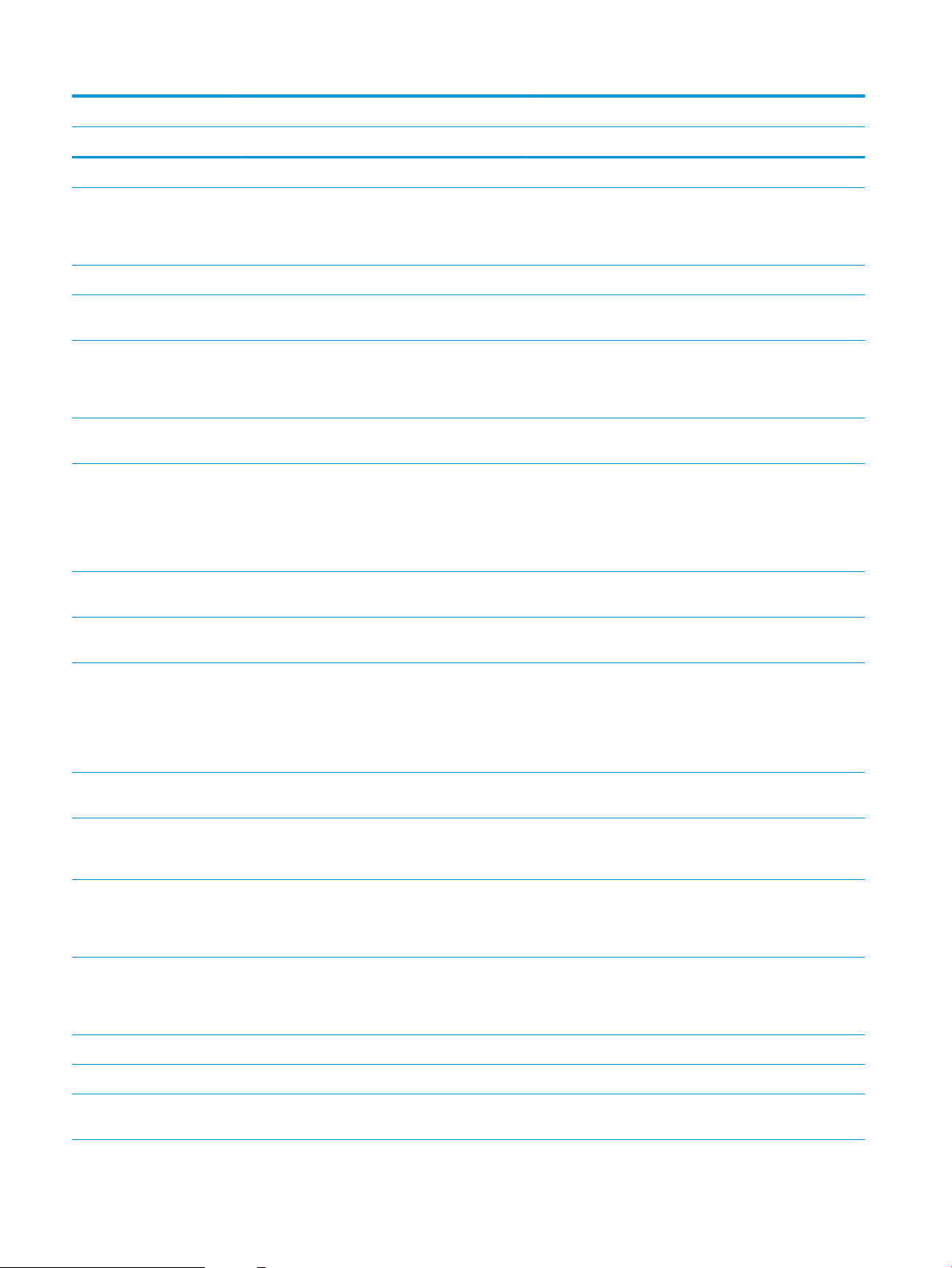
Nom du modèle E72425a E72425dv E72425dn E72430dn
Numéro de produit 5CM69A 5CM70A 5CM71A 5CM72A
Port USB autonome Inclus Inclus Inclus Inclus
Module d'intégration de
matériel pour la connexion
d'accessoires et de
périphériques tiers
Ports USB internes HP Facultatif Facultatif Facultatif Facultatif
Accessoire HP Jetdirect 3100w
BLE/NFC/Wireless
Accessoire pour serveur
d'impression HP Jetdirect
2900nw pour la connectivité
sans l
Wi-Fi Bluetooth à basse
consommation (BLE) direct
Mémoire 1,25 Go de mémoire de base
REMARQUE : La mémoire de
base est extensible à 3,25 Go
en ajoutant un module de
mémoire DIMM.
Stockage de masse Contrôleur multimédia intégré
(eMMC) 16 Go
Disque dur Sécurité HP haute
performance 500 Go
Inclus Inclus Inclus Inclus
Facultatif Facultatif Facultatif Facultatif
Facultatif Facultatif Facultatif Facultatif
Non disponible Non disponible Non disponible Non disponible
Inclus Inclus Inclus Inclus
Inclus Inclus Inclus Inclus
Facultatif Facultatif Facultatif Facultatif
Sécurité HP Master Systems
Operations Key (clé principale
d’opérations de systèmes HP)
pour le chirement de toutes
les données qui transitent par
l'imprimante
Écran du panneau de
commande
Impression Permet d'imprimer jusqu'à
Panneau de commande à
écran tactile couleur 8 pouces
Panneau de commande à
écran tactile couleur
4,3 pouces
25 pages par minute (ppm)
sur du papier au format A4 et
sur du papier au format Lettre
Permet d'imprimer jusqu'à
30 pages par minute (ppm)
sur du papier au format A4 et
sur du papier au format Lettre
Impression USB Inclus Inclus Inclus Inclus
Impression mobile/cloud Non disponible Non disponible Non disponible Non disponible
Impression vers stockage des
tâches
Inclus Inclus Inclus Inclus
Non disponible Non disponible Inclus Inclus
Inclus Inclus Non disponible Non disponible
Inclus Inclus Inclus Non disponible
Non disponible Non disponible Non disponible Inclus
Inclus Inclus Inclus Inclus
24 Chapitre 1 Vue d'ensemble de l'imprimante FRWW
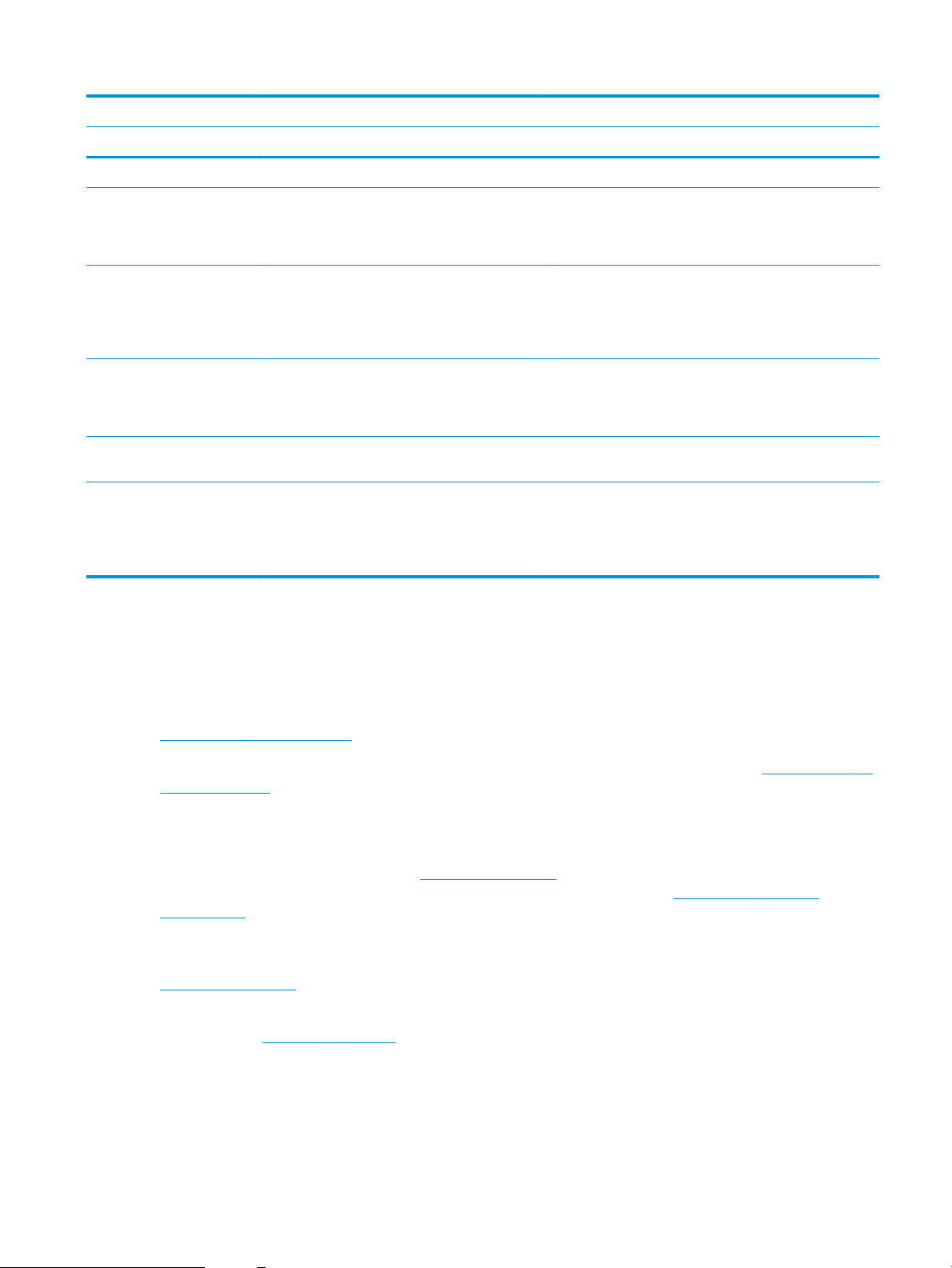
Nom du modèle E72425a E72425dv E72425dn E72430dn
Numéro de produit 5CM69A 5CM70A 5CM71A 5CM72A
Télécopie Kit de télécopie analogique Facultatif Facultatif Facultatif Facultatif
Copie et numérisation Possibilité de scanner
45 pages par minute (ppm)
sur du papier au format A4 et
au format Lettre
Bac d'alimentation
automatique de documents
de 100 pages avec copie et
numérisation recto verso
inversée
Technologies HP EveryPage
comprenant la détection de
multi-entraînement par
ultrasons
Numérisation vers le stockage
des tâches
Envoi numérique Envoi de documents vers la
messagerie électronique, un
périphérique USB et des
dossiers partagés sur un
réseau
Systèmes d'exploitation pris en charge
Utilisez les informations suivantes pour vérier la compatibilité de l'imprimante avec votre système
d’exploitation.
Non disponible Inclus Inclus Inclus
Non disponible Inclus Inclus Inclus
Non disponible Non disponible Non disponible Non disponible
Facultatif Facultatif Facultatif Facultatif
Inclus Inclus Inclus Inclus
Linux : pour obtenir plus d'informations et des pilotes d'impression pour Linux, rendez-vous sur le site
www.hp.com/go/linuxprinting.
UNIX: pour plus d'informations et obtenir les pilotes d'impression pour UNIX®, rendez-vous sur www.hp.com/go/
unixmodelscripts.
Les informations suivantes s'appliquent aux pilotes d'impression HP PCL 6, aux pilotes HP pour macOS et au
programme d'installation du logiciel.
Windows : téléchargez HP Easy Start sur 123.hp.com/LaserJet pour installer le pilote d'impression HP. Vous
pouvez également vous rendre sur le site Web d'assistance de cette imprimante, www.hp.com/support/
ljE72425MFP, pour télécharger le pilote d’impression ou le programme d’installation du logiciel et installer le
pilote d’impression HP.
macOS : les ordinateurs Mac sont pris en charge par cette imprimante. Téléchargez HP Easy Start sur
123.hp.com/LaserJet ou sur la page d'assistance de l'imprimante, puis utilisez HP Easy Start pour installer le
pilote d'impression HP.
1. Accédez à 123.hp.com/Laserjet.
2. Suivez les étapes indiquées pour télécharger le logiciel de l'imprimante.
FRWW Caractéristiques de l’imprimante 25
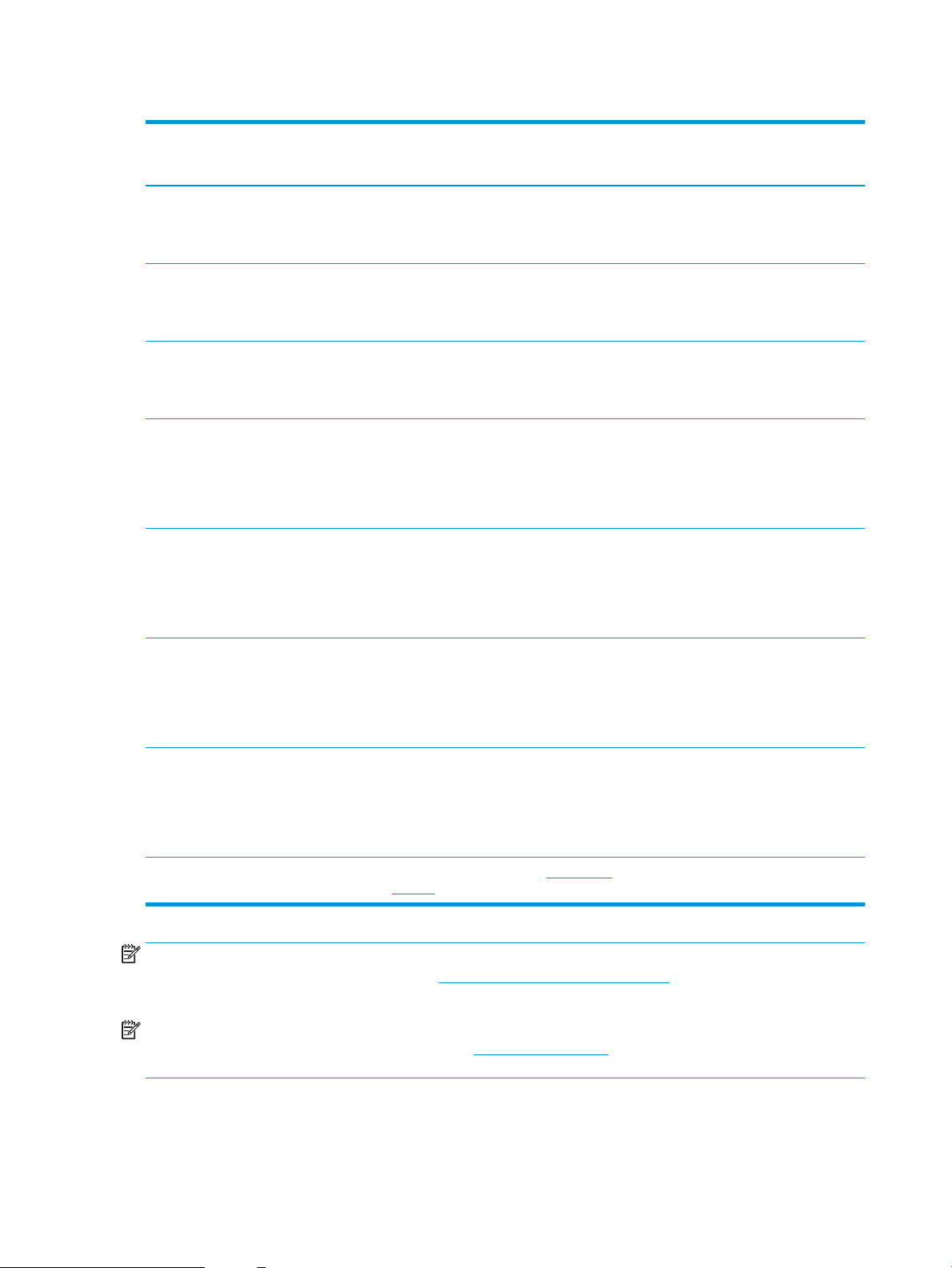
Tableau 1-1 Systèmes d'exploitation et pilotes d'impression pris en charge
Système d'exploitation Pilote d'impression installé (pour Windows
ou le programme d'installation en ligne pour
macOS)
Windows 7, 32 bits et 64 bits Le pilote d'impression « HP PCL 6 »
spécique à l'imprimante est installé pour ce
système d'exploitation dans le cadre de
l'installation du logiciel.
Windows 8.1, 32 bits et 64 bits Le pilote d'impression « HP PCL-6 » (V4)
spécique à l'imprimante est installé pour ce
système d'exploitation dans le cadre de
l'installation du logiciel.
Windows 10, 32 bits et 64 bits Le pilote d'impression « HP PCL-6 » (V4)
spécique à l'imprimante est installé pour ce
système d'exploitation dans le cadre de
l'installation du logiciel.
Windows Server 2008 R2, SP 1, 64 bits Le pilote d'impression PCL 6 spécique à
l'imprimante est disponible au
téléchargement sur le site Web d'assistance
de l'imprimante. Téléchargez le pilote, puis
utilisez l'outil Ajout d'imprimante de
Microsoft pour l'installer.
Windows Server 2012 (64 bits) Le pilote d'impression PCL 6 spécique à
l'imprimante est disponible au
téléchargement sur le site Web d'assistance
de l'imprimante. Téléchargez le pilote, puis
utilisez l'outil Ajout d'imprimante de
Microsoft pour l'installer.
Remarques
Windows Server 2012 R2 (64 bits) Le pilote d'impression PCL 6 spécique à
l'imprimante est disponible au
téléchargement sur le site Web d'assistance
de l'imprimante. Téléchargez le pilote, puis
utilisez l'outil Ajout d'imprimante de
Microsoft pour l'installer.
Windows Server 2016 (64 bits) Le pilote d'impression PCL 6 spécique à
l'imprimante est disponible au
téléchargement sur le site Web d'assistance
de l'imprimante. Téléchargez le pilote, puis
utilisez l'outil Ajout d'imprimante de
Microsoft pour l'installer.
macOS 10.14 Mojave, macOS 10.13 High
Sierra
Téléchargez HP Easy Start sur 123.hp.com/
LaserJet pour installer le pilote d'impression.
REMARQUE : Les systèmes d’exploitation pris en charge peuvent changer. Pour obtenir la liste des systèmes
d'exploitation pris en charge, rendez-vous sur www.hp.com/support/ljE72425MFP dans le cadre du plan
d'assistance HP tout inclus de l'imprimante.
REMARQUE : Pour plus d'informations sur le client, les systèmes d'exploitation serveur et la prise en charge des
UPD HP pour cette imprimante, accédez à l'adresse www.hp.com/go/upd. Sous Informations supplémentaires,
cliquez sur les liens.
26 Chapitre 1 Vue d'ensemble de l'imprimante FRWW
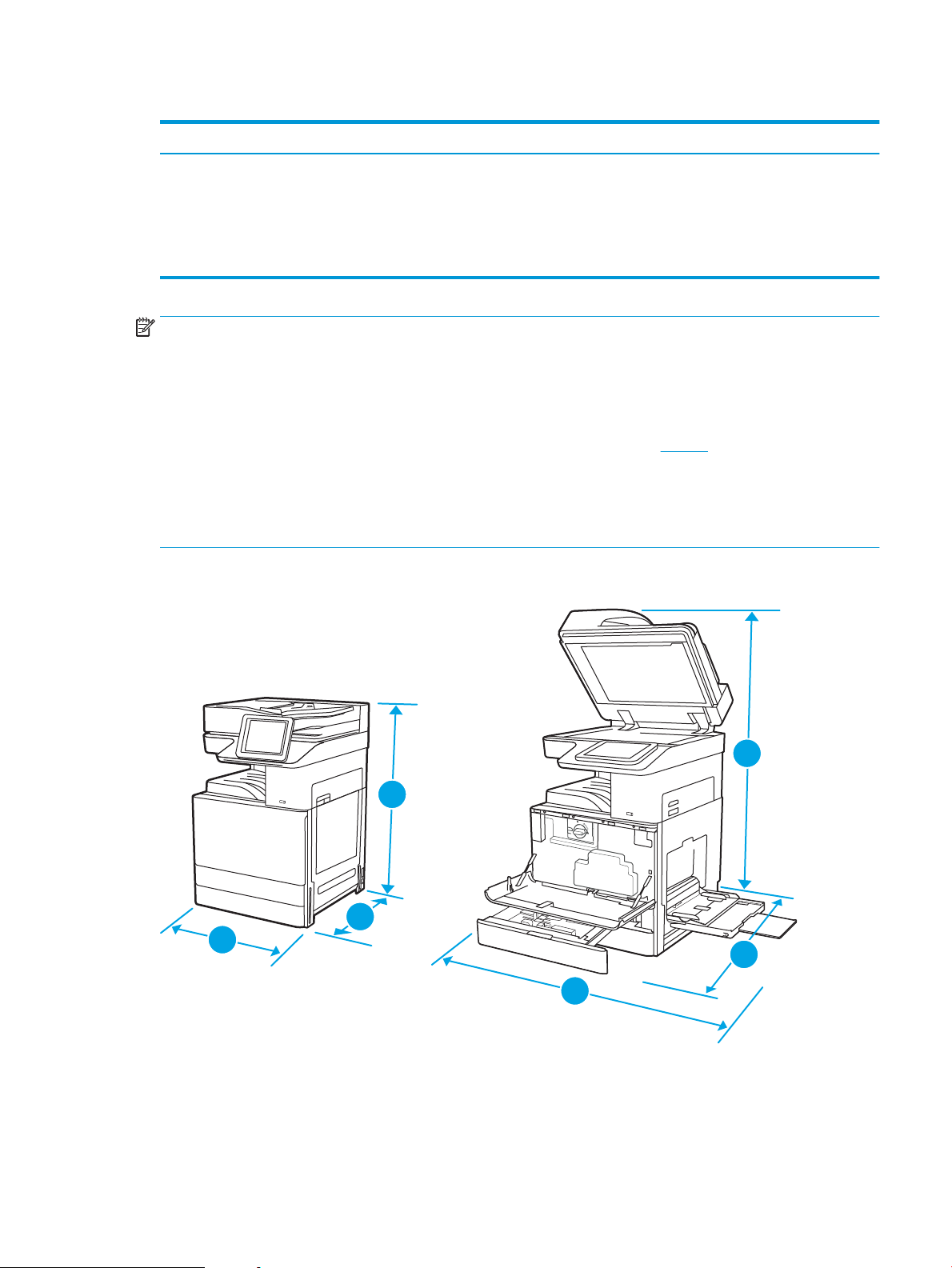
Tableau 1-2 Conguration minimale requise
2
3
1
1
2
3
Windows macOS
● Connexion Internet
● Connexion USB 1.1 ou 2.0 dédiée ou connexion réseau
● 2 Go d'espace disque disponible
● 1 Go de RAM (32 bits) ou 2 Go de RAM (64 bits)
REMARQUE : Le programme d'installation de logiciel Windows installe le service HP Smart Device Agent Base.
La taille du chier est d'environ 100 Ko. Son unique fonction consiste à rechercher les imprimantes connectées
via USB toutes les heures. Aucune donnée n'est recueillie. Si une imprimante USB est détectée, il tente de
localiser une instance JetAdvantage Management Connector (JAMc) sur le réseau. Si une instance JAMc est
détectée, le HP Smart Device Agent Base est mis à niveau de manière sécurisée vers un Smart Device Agent
complet à partir de JAMc qui permettra alors de comptabiliser les pages imprimées dans un compte Managed
Print Services (MPS). Les packs Web de pilotes uniquement téléchargés depuis hp.com pour l'imprimante et
installés via l'assistant Ajout d'imprimante ne permettent pas d'installer ce service.
Pour désinstaller le service, ouvrez le Panneau de conguration Windows, sélectionnez Programmes ou
Programmes et fonctionnalités, puis Ajout/Suppression de programmes ou Désinstaller un programme pour
supprimer le service. Le nom du chier est HPSmartDeviceAgentBase.
Dimensions de l'imprimante
● Connexion Internet
● Connexion USB 1.1 ou 2.0 dédiée ou connexion réseau
● 1,5 Go d'espace disque disponible
FRWW Caractéristiques de l’imprimante 27
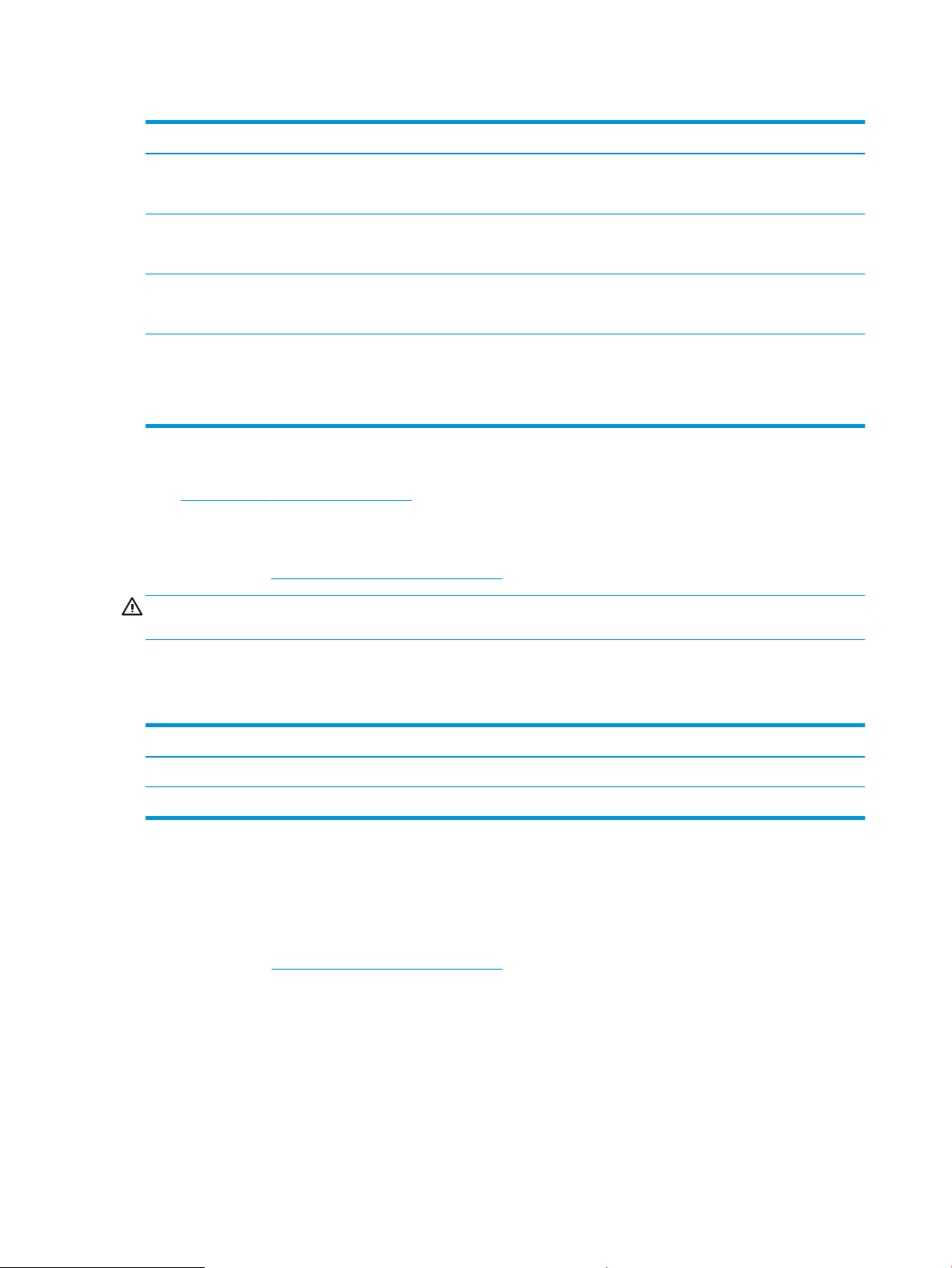
Tableau 1-3 Dimensions des modèles E72425a, E72425dv, E72425dn et E72430dn
Imprimante entièrement fermée Imprimante entièrement ouverte
1. Hauteur Modèle a : 733 mm
Modèles dv et dn : 820 mm
2. Profondeur Modèles a et dv : 690 mm
Modèle dn : 725 mm
3. Largeur Modèle a : 566 mm
Modèles dv et dn : 566 mm
Poids Modèle a : 57,7 kg
Modèle dv : 61,6 kg
Modèles dn : 63,1 kg
Modèle a : 1 200 mm
Modèles dv et dn : 1 212 mm
Modèle a : 1 074 mm
Modèles dv et dn : 1 113 mm
Modèle a : 936 mm
Modèles dv et dn : 936 mm
▲ Ces valeurs sont sujettes à modications. Pour consulter les informations à jour, rendez-vous sur
www.hp.com/support/ljE72425MFP.
Consommation d'énergie, spécications électriques et émissions acoustiques
Consultez l'adresse www.hp.com/support/ljE72425MFP pour obtenir les dernières informations à ce sujet.
ATTENTION : Les alimentations électriques sont basées sur les pays/régions où l'imprimante est vendue. Ne
convertissez pas les tensions de fonctionnement. Ceci endommagerait l'imprimante et annulerait sa garantie.
Environnement de fonctionnement
Tableau
1-4 Spécications de l'environnement de fonctionnement
Environnement Recommandé Autorisé
Température 17 à 25 °C 10° à 32,5 °C
Humidité relative 30 à 70 % (HR) 10 à 80 % (HR)
Conguration de l'imprimante et installation du logiciel
Pour obtenir des instructions de conguration de base, reportez-vous au Guide d'installation du matériel livré
avec l'imprimante. Pour des instructions supplémentaires, reportez-vous à l'assistance HP disponible sur le Web.
Accédez à l'adresse www.hp.com/support/ljE72425MFP pour obtenir de l'aide complète HP pour l'imprimante.
Vous trouverez les options d'assistance suivantes :
● Installation et conguration
● Utilisation
● Résolution des problèmes
● Téléchargement des mises à jour de logiciels et de micrologiciels
28 Chapitre 1 Vue d'ensemble de l'imprimante FRWW
